K8S 集群架构的 kubeadm 部署、dashboard 和 Harbor 仓库部署
一、kubeadm 部署 K8S 集群架构
| 主机名 | IP地址 | 安装组件 |
| master(2C/4G,cpu核心数要求大于2) | 192.168.229.90 | docker、kubeadm、kubelet、kubectl、flannel |
| node01(2C/2G) | 192.168.229.80 | docker、kubeadm、kubelet、kubectl、flannel |
| node02(2C/2G) | 192.168.229.70 | docker、kubeadm、kubelet、kubectl、flannel |
| Harbor节点(hub.kgc.com) | 192.168.229.60 | docker、docker-compose、harbor-offline-v1.2.2 |
部署的总体步骤如下:
1、在所有节点上安装Docker和kubeadm
2、部署Kubernetes Master
3、部署容器网络插件
4、部署 Kubernetes Node,将节点加入Kubernetes集群中
5、部署 Dashboard Web 页面,可视化查看Kubernetes资源
6、部署 Harbor 私有仓库,存放镜像资源
1、环境准备
//所有节点,关闭防火墙规则,关闭selinux,关闭swap交换
systemctl stop firewalld systemctl disable firewalld setenforce 0 iptables -F && iptables -t nat -F && iptables -t mangle -F && iptables -X swapoff -a #交换分区必须要关闭 sed -ri 's/.*swap.*/#&/' /etc/fstab #永久关闭swap分区,&符号在sed命令中代表上次匹配的结果 #加载 ip_vs 模块 for i in $(ls /usr/lib/modules/$(uname -r)/kernel/net/netfilter/ipvs|grep -o "^[^.]*");do echo $i; /sbin/modinfo -F filename $i >/dev/null 2>&1 && /sbin/modprobe $i;done
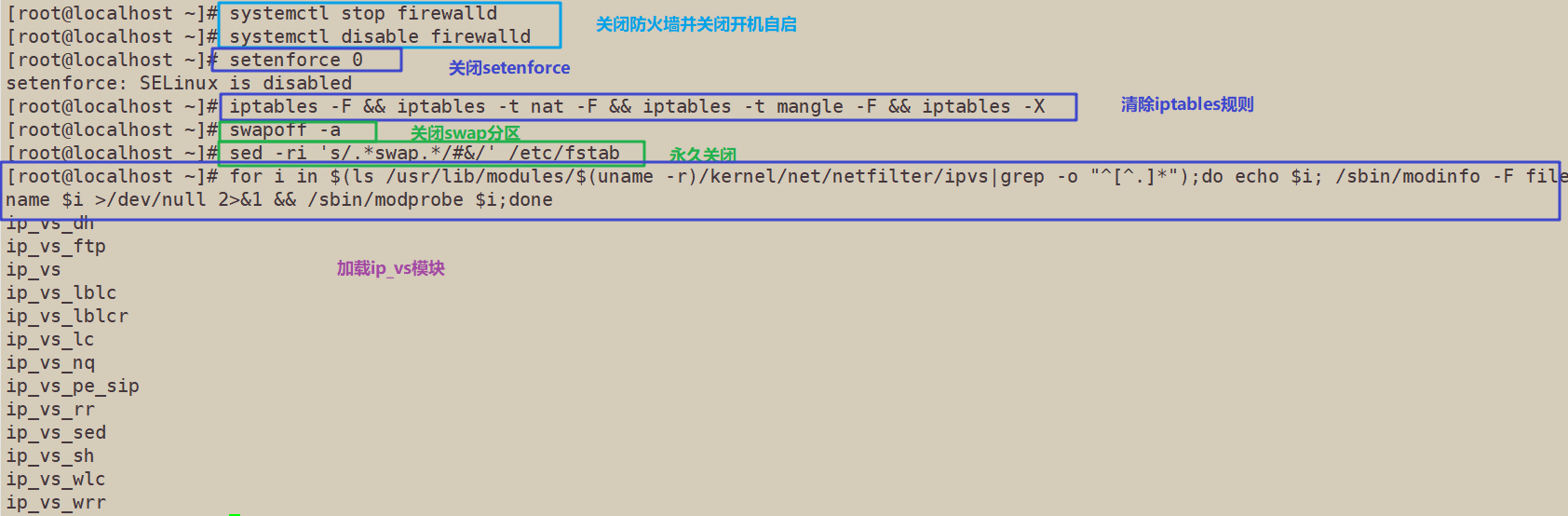
//修改主机名
hostnamectl set-hostname master hostnamectl set-hostname node01 hostnamectl set-hostname node02



//所有节点修改hosts文件
vim /etc/hosts 192.168.229.90 master 192.168.229.80 node01 192.168.229.70 node02

//调整内核参数
cat > /etc/sysctl.d/kubernetes.conf << EOF #开启网桥模式,可将网桥的流量传递给iptables链 net.bridge.bridge-nf-call-ip6tables=1 net.bridge.bridge-nf-call-iptables=1 #关闭ipv6协议 net.ipv6.conf.all.disable_ipv6=1 net.ipv4.ip_forward=1 EOF

//生效参数
sysctl --system
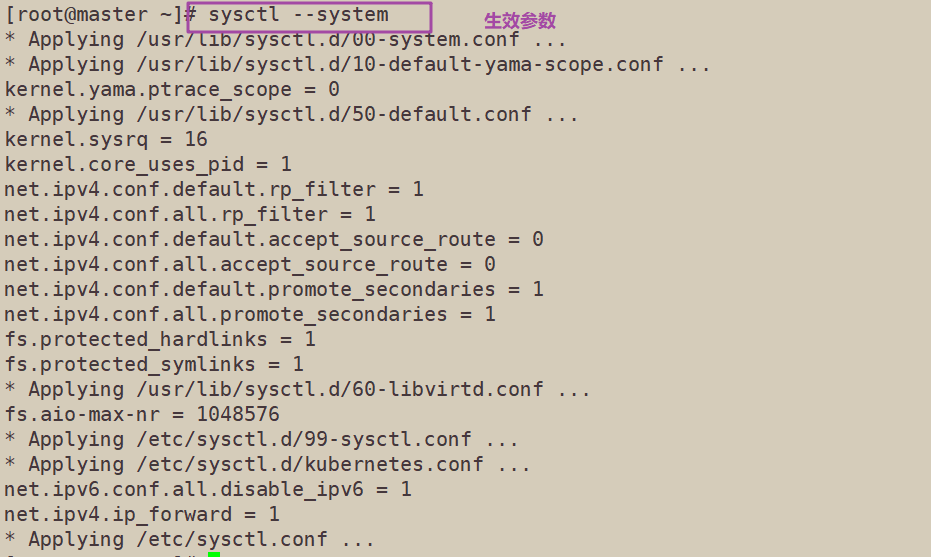
2、所有节点安装docker
yum install -y yum-utils device-mapper-persistent-data lvm2
yum-config-manager --add-repo https://mirrors.aliyun.com/docker-ce/linux/centos/docker-ce.repo
yum install -y docker-ce docker-ce-cli containerd.io
mkdir /etc/docker
cat > /etc/docker/daemon.json <<EOF
{
"registry-mirrors": ["https://6ijb8ubo.mirror.aliyuncs.com"],
"exec-opts": ["native.cgroupdriver=systemd"],
"log-driver": "json-file",
"log-opts": {
"max-size": "100m"
}
}
EOF
#使用Systemd管理的Cgroup来进行资源控制与管理,因为相对Cgroupfs而言,Systemd限制CPU、内存等资源更加简单和成熟稳定。
#日志使用json-file格式类型存储,大小为100M,保存在/var/log/containers目录下,方便ELK等日志系统收集和管理日志。
systemctl daemon-reload
systemctl restart docker.service
systemctl enable docker.service
docker info | grep "Cgroup Driver"
Cgroup Driver: systemd

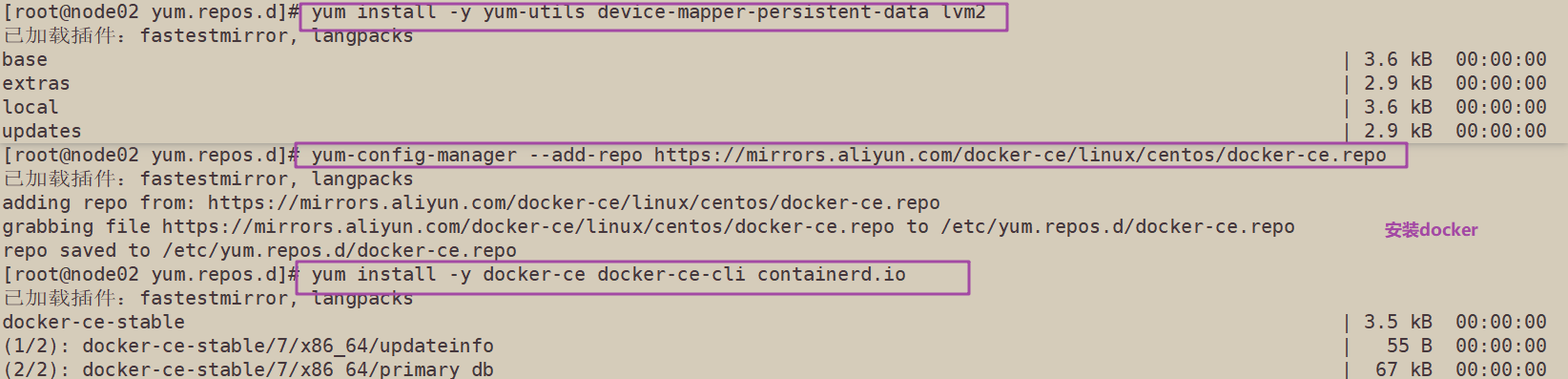
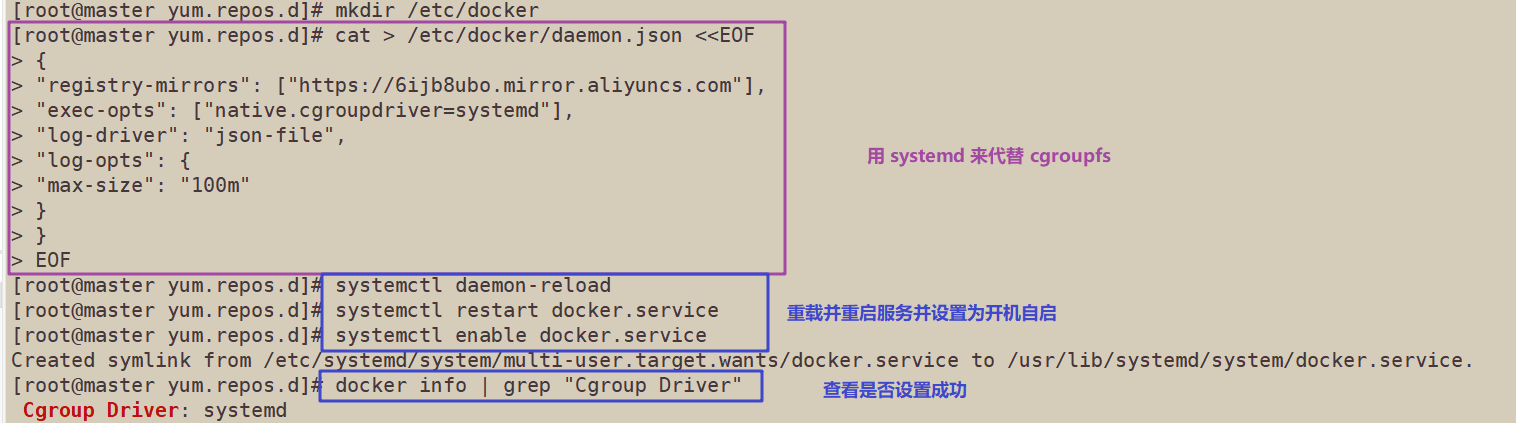
3、所有节点安装kubeadm,kubelet和kubectl
//定义kubernetes源,安装kubeadm,kubelet和kubectl
cat > /etc/yum.repos.d/kubernetes.repo << EOF [kubernetes] name=Kubernetes baseurl=https://mirrors.aliyun.com/kubernetes/yum/repos/kubernetes-el7-x86_64 enabled=1 gpgcheck=0 repo_gpgcheck=0 gpgkey=https://mirrors.aliyun.com/kubernetes/yum/doc/yum-key.gpg https://mirrors.aliyun.com/kubernetes/yum/doc/rpm-package-key.gpg EOF yum install -y kubelet-1.15.1 kubeadm-1.15.1 kubectl-1.15.1
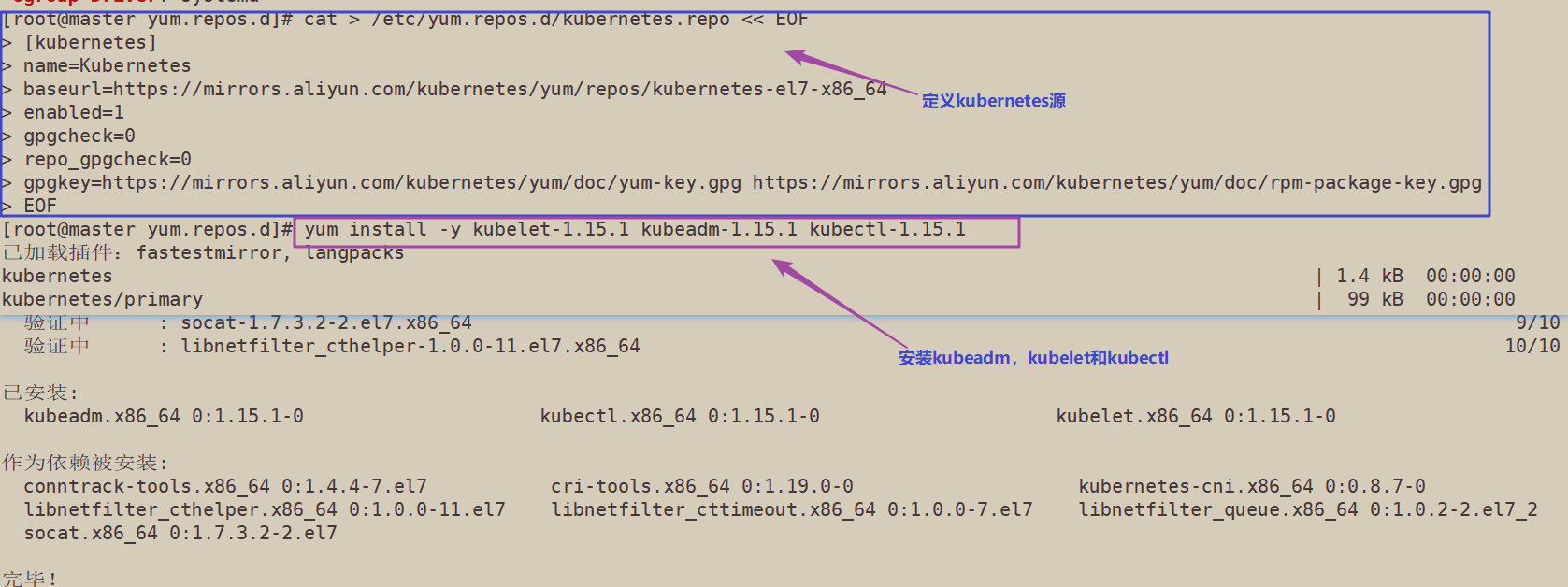
//开机自启kubelet
systemctl enable kubelet.service
#K8S通过kubeadm安装出来以后都是以Pod方式存在,即底层是以容器方式运行,所以kubelet必须设置开机自启

3、部署K8S集群
//查看初始化需要的镜像
kubeadm config images list

//在 master 节点上传 kubeadm-basic.images.tar.gz 压缩包至 /opt 目录
cd /opt tar zxvf kubeadm-basic.images.tar.gz for i in $(ls /opt/kubeadm-basic.images/*.tar); do docker load -i $i; done
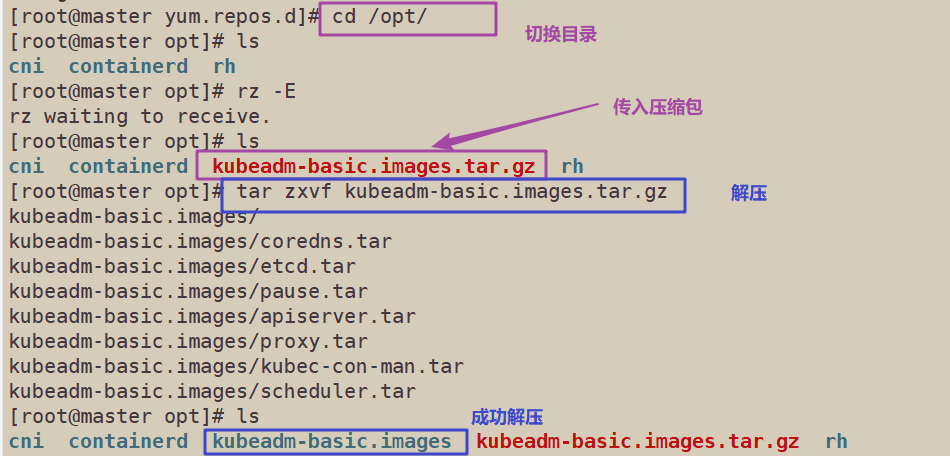
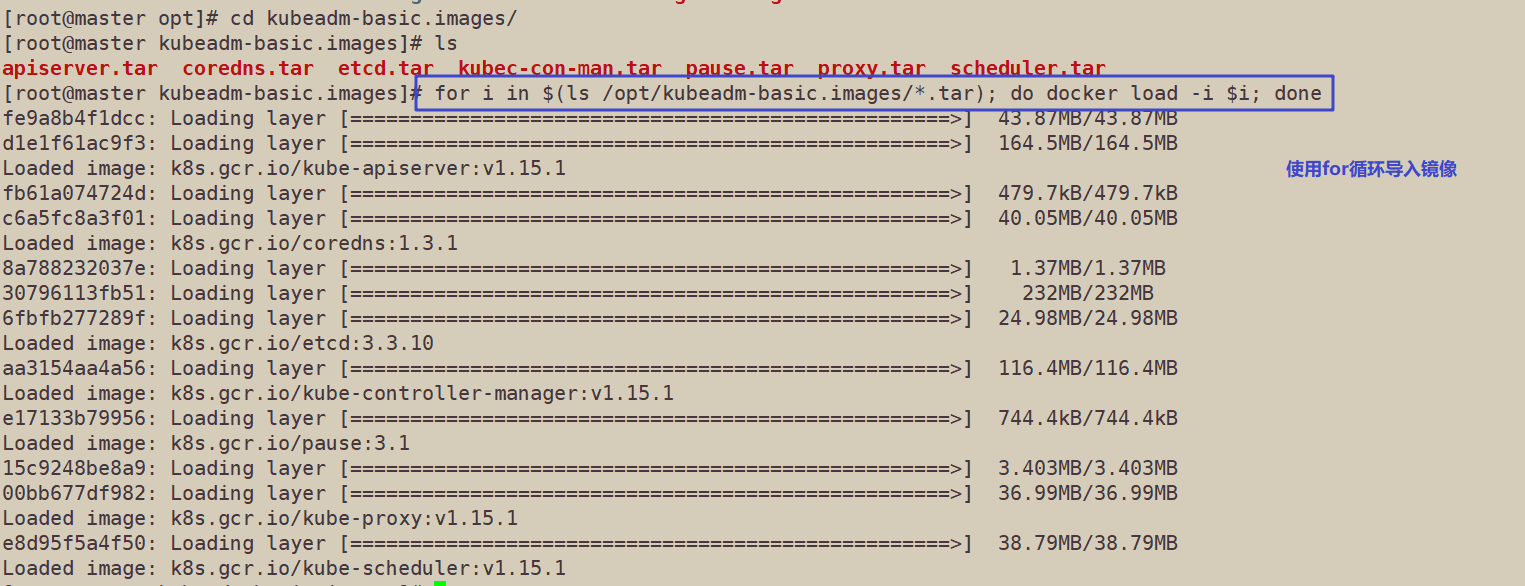
//复制镜像和脚本到 node 节点,并在 node 节点上执行脚本 bash /opt/load-images.sh
scp -r kubeadm-basic.images root@node01:/opt scp -r kubeadm-basic.images root@node02:/opt
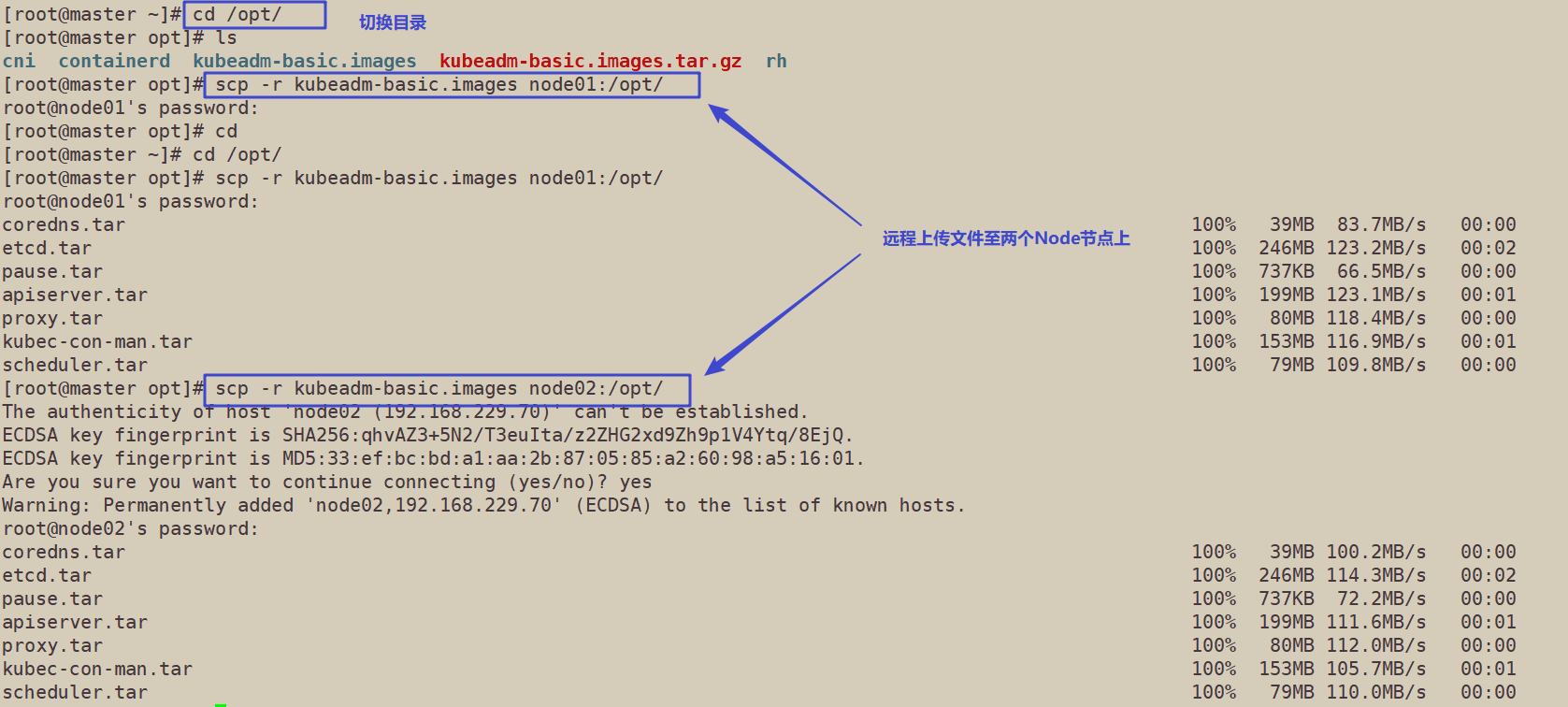
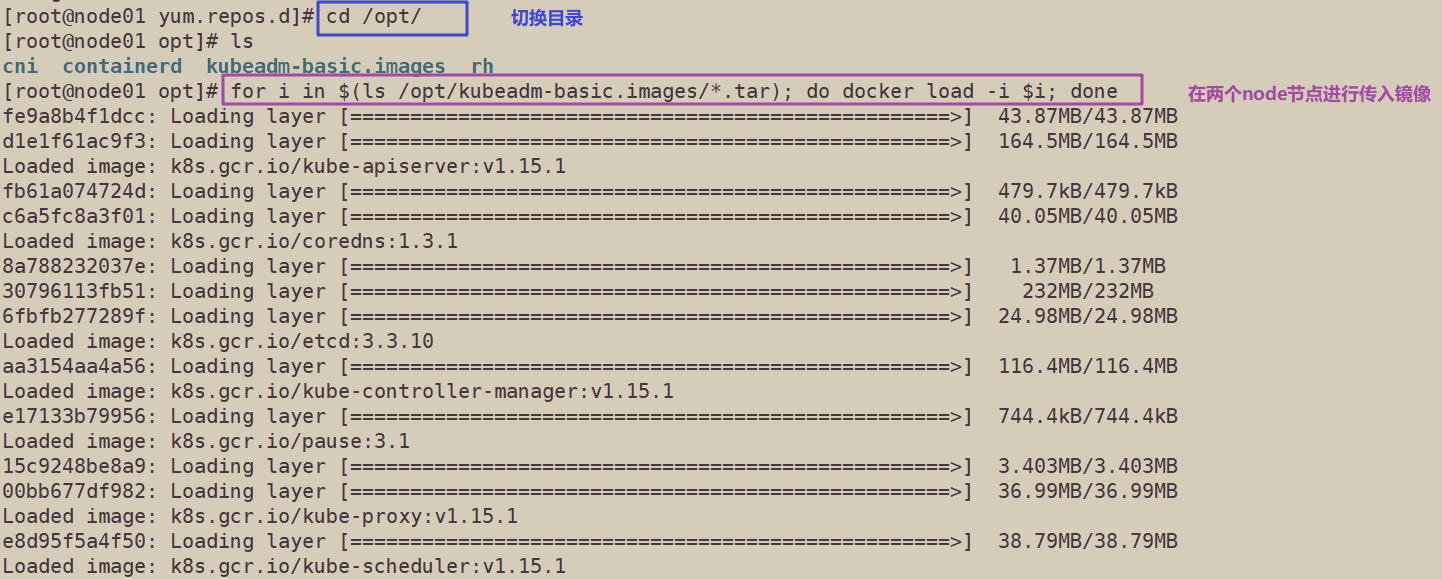
//初始化kubeadm
方法一:
kubeadm config print init-defaults > /opt/kubeadm-config.yaml
cd /opt/
vim kubeadm-config.yaml
......
11 localAPIEndpoint:
12 advertiseAddress: 192.168.229.90 #指定master节点的IP地址
13 bindPort: 6443
......
34 kubernetesVersion: v1.15.1 #指定kubernetes版本号
35 networking:
36 dnsDomain: cluster.local
37 podSubnet: "10.244.0.0/16" #指定pod网段,10.244.0.0/16用于匹配flannel默认网段
38 serviceSubnet: 10.96.0.0/16 #指定service网段
39 scheduler: {}
--- #末尾再添加以下内容
apiVersion: kubeproxy.config.k8s.io/v1alpha1
kind: KubeProxyConfiguration
mode: ipvs #把默认的service调度方式改为ipvs模式
kubeadm init --config=kubeadm-config.yaml --experimental-upload-certs | tee kubeadm-init.log
#--experimental-upload-certs 参数可以在后续执行加入节点时自动分发证书文件,k8sV1.16版本开始替换为 --upload-certs
#tee kubeadm-init.log 用以输出日志
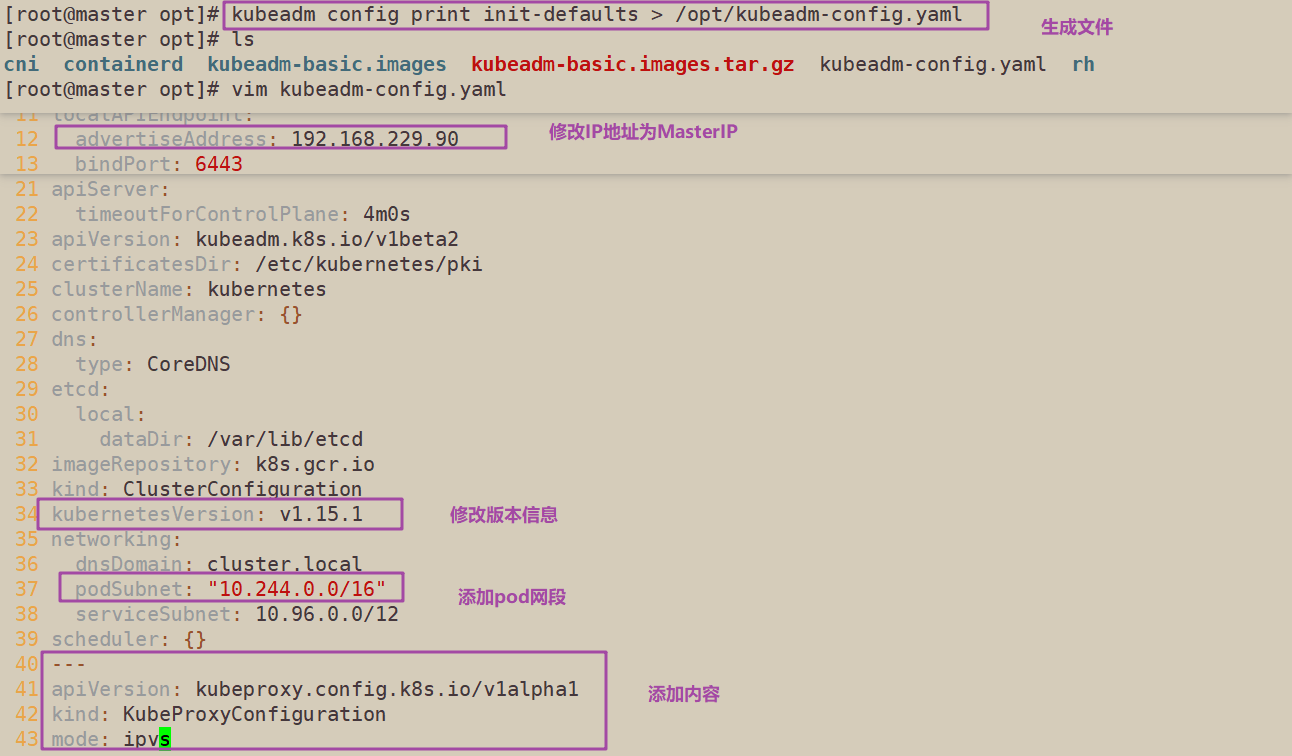

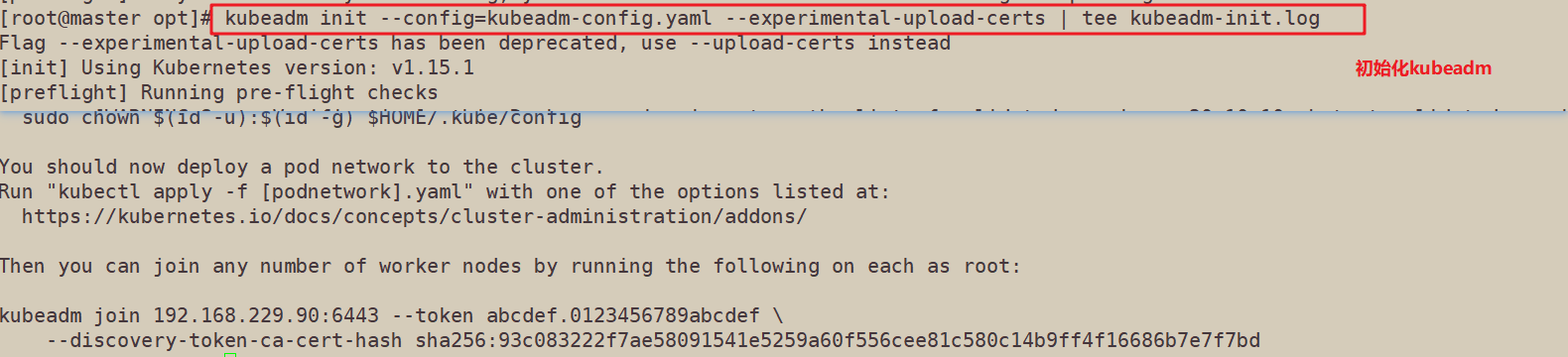
//查看 kubeadm-init 日志
less kubeadm-init.log

//kubernetes配置文件目录
ls /etc/kubernetes/

//存放ca等证书和密码的目录
ls /etc/kubernetes/pki

方法二:
kubeadm init \ --apiserver-advertise-address=0.0.0.0 \ --image-repository registry.aliyuncs.com/google_containers \ --kubernetes-version=v1.15.1 \ --service-cidr=10.1.0.0/16 \ --pod-network-cidr=10.244.0.0/16
--------------------------------------------------------------------------------------------
初始化集群需使用kubeadm init命令,可以指定具体参数初始化,也可以指定配置文件初始化。
可选参数:
--apiserver-advertise-address:apiserver通告给其他组件的IP地址,一般应该为Master节点的用于集群内部通信的IP地址,0.0.0.0表示节点上所有可用地址
--apiserver-bind-port:apiserver的监听端口,默认是6443
--cert-dir:通讯的ssl证书文件,默认/etc/kubernetes/pki
--control-plane-endpoint:控制台平面的共享终端,可以是负载均衡的ip地址或者dns域名,高可用集群时需要添加
--image-repository:拉取镜像的镜像仓库,默认是k8s.gcr.io
--kubernetes-version:指定kubernetes版本
--pod-network-cidr:pod资源的网段,需与pod网络插件的值设置一致。通常,Flannel网络插件的默认为10.244.0.0/16,Calico插件的默认值为192.168.0.0/16;
--service-cidr:service资源的网段
--service-dns-domain:service全域名的后缀,默认是cluster.local
---------------------------------------------------------------------------------------------
方法二初始化后需要修改 kube-proxy 的 configmap,开启 ipvs
kubectl edit cm kube-proxy -n=kube-system 修改mode: ipvs 提示: ...... Your Kubernetes control-plane has initialized successfully! To start using your cluster, you need to run the following as a regular user: mkdir -p $HOME/.kube sudo cp -i /etc/kubernetes/admin.conf $HOME/.kube/config sudo chown $(id -u):$(id -g) $HOME/.kube/config You should now deploy a pod network to the cluster. Run "kubectl apply -f [podnetwork].yaml" with one of the options listed at: https://kubernetes.io/docs/concepts/cluster-administration/addons/ Then you can join any number of worker nodes by running the following on each as root: kubeadm join 192.168.229.90:6443 --token rc0kfs.a1sfe3gl4dvopck5 \ --discovery-token-ca-cert-hash sha256:864fe553c812df2af262b406b707db68b0fd450dc08b34efb73dd5a4771d37a2
//设定kubectl
kubectl需经由API server认证及授权后方能执行相应的管理操作,kubeadm 部署的集群为其生成了一个具有管理员权限的认证配置文件 /etc/kubernetes/admin.conf,它可由 kubectl 通过默认的 “$HOME/.kube/config” 的路径进行加载。
mkdir -p $HOME/.kube cp -i /etc/kubernetes/admin.conf $HOME/.kube/config chown $(id -u):$(id -g) $HOME/.kube/config
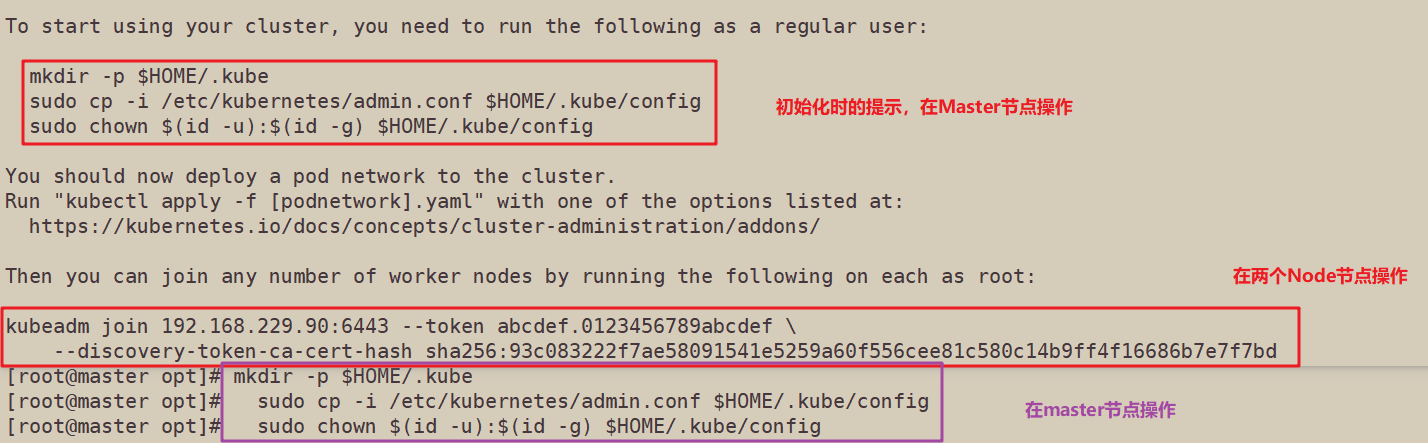
//在 node 节点上执行 kubeadm join 命令加入群集
kubeadm join 192.168.229.90:6443 --token rc0kfs.a1sfe3gl4dvopck5 \ --discovery-token-ca-cert-hash sha256:864fe553c812df2af262b406b707db68b0fd450dc08b34efb73dd5a4771d37a2
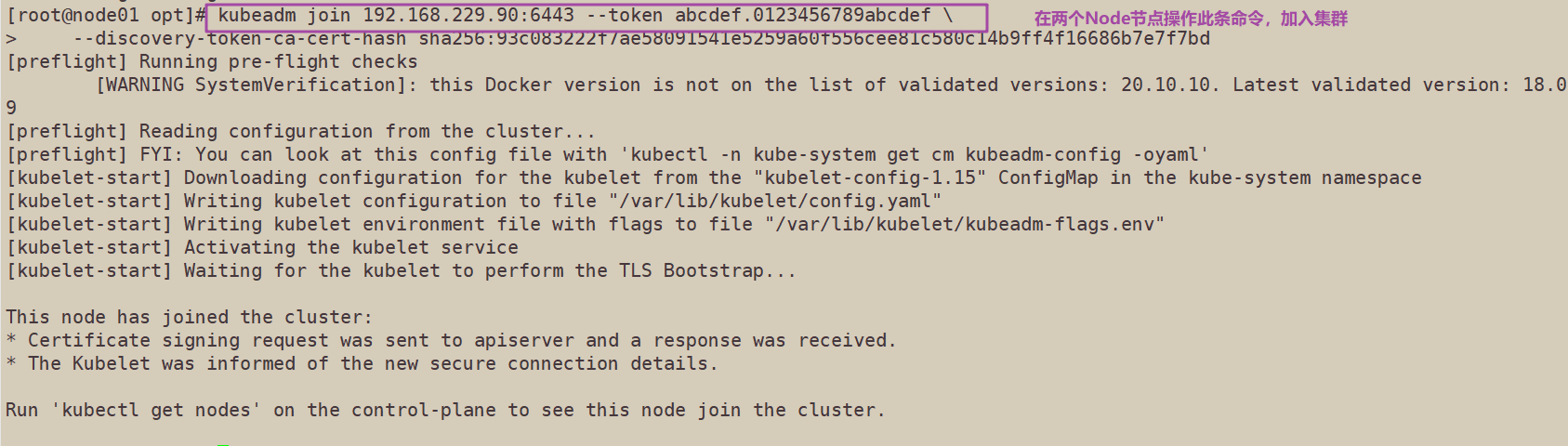

//所有节点部署网络插件flannel
方法一:
//所有节点上传flannel镜像 flannel.tar 到 /opt 目录,master节点上传 kube-flannel.yml 文件
cd /opt docker load < flannel.tar
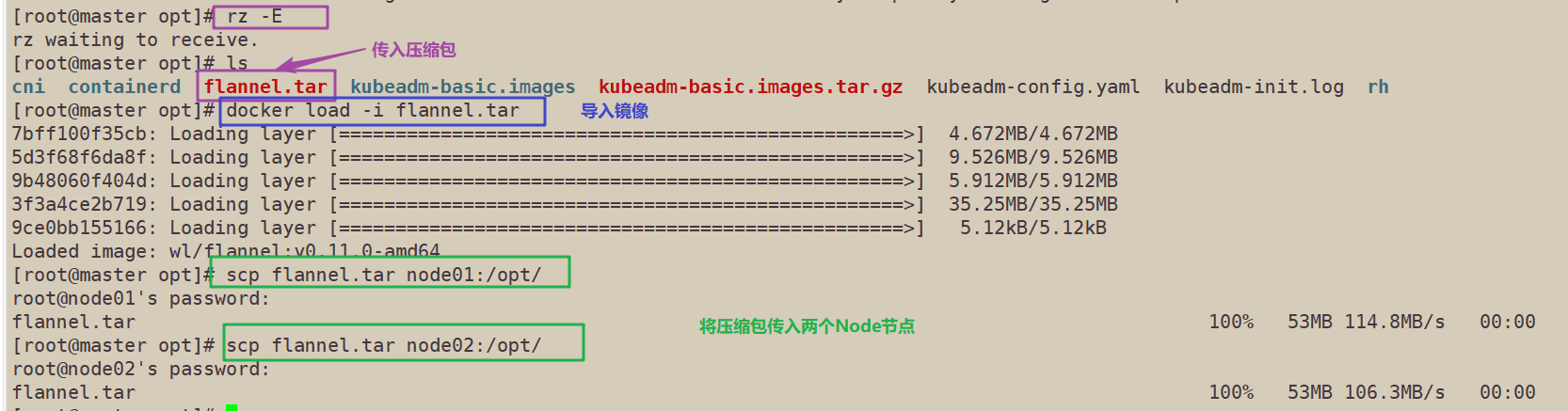

//在 master 节点创建 flannel 资源
kubectl apply -f kube-flannel.yml
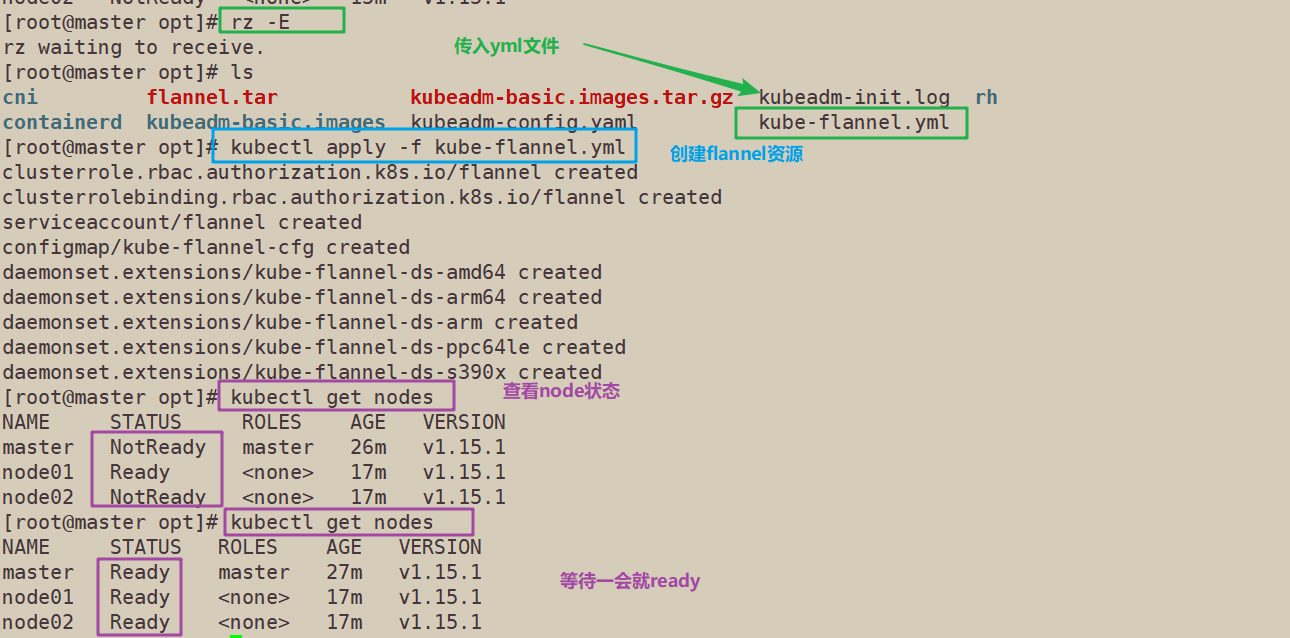
方法二:
kubectl apply -f https://raw.githubusercontent.com/coreos/flannel/master/Documentation/kube-flannel.yml
//在master节点查看节点状态(需要等几分钟)
kubectl get nodes NAME STATUS ROLES AGE VERSION master Ready master 71m v1.15.1 node01 Ready <none> 99s v1.15.1 node02 Ready <none> 96s v1.15.1 kubectl get pods -n kube-system NAME READY STATUS RESTARTS AGE coredns-bccdc95cf-c9w6l 1/1 Running 0 71m coredns-bccdc95cf-nql5j 1/1 Running 0 71m etcd-master 1/1 Running 0 71m kube-apiserver-master 1/1 Running 0 70m kube-controller-manager-master 1/1 Running 0 70m kube-flannel-ds-amd64-kfhwf 1/1 Running 0 2m53s kube-flannel-ds-amd64-qkdfh 1/1 Running 0 46m kube-flannel-ds-amd64-vffxv 1/1 Running 0 2m56s kube-proxy-558p8 1/1 Running 0 2m53s kube-proxy-nwd7g 1/1 Running 0 2m56s kube-proxy-qpz8t 1/1 Running 0 71m kube-scheduler-master 1/1 Running 0 70m
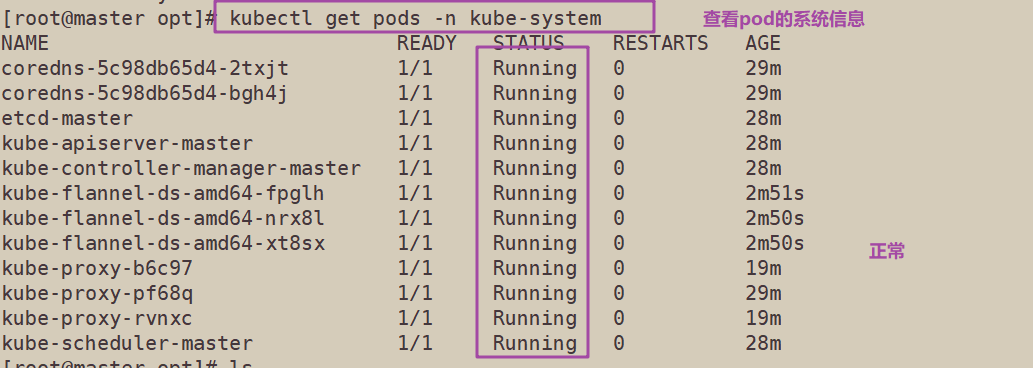
//测试 pod 资源创建
kubectl create deployment nginx --image=nginx kubectl get pods -o wide NAME READY STATUS RESTARTS AGE IP NODE NOMINATED NODE READINESS GATES nginx-554b9c67f9-zr2xs 1/1 Running 0 14m 10.244.1.2 node01 <none> <none>

//暴露端口提供服务
kubectl expose deployment nginx --port=80 --type=NodePort kubectl get svc NAME TYPE CLUSTER-IP EXTERNAL-IP PORT(S) AGE kubernetes ClusterIP 10.96.0.1 <none> 443/TCP 25h nginx NodePort 10.96.15.132 <none> 80:32698/TCP 4s

//测试访问
curl http://node01:31599 #使用Node1或者node2的IP进行访问测试
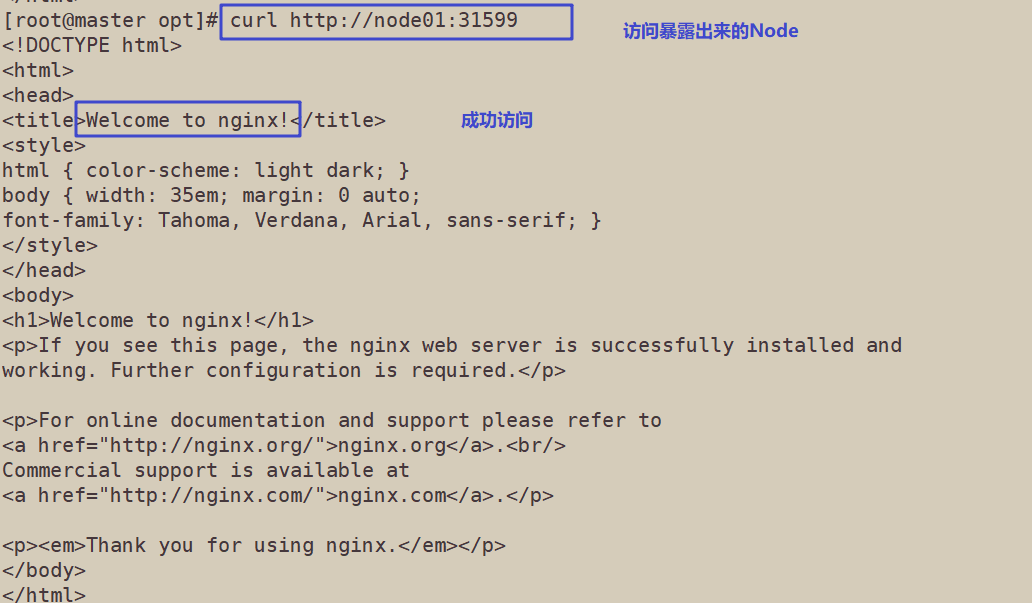
//扩展3个副本
kubectl scale deployment nginx --replicas=3 kubectl get pods -o wide NAME READY STATUS RESTARTS AGE IP NODE NOMINATED NODE READINESS GATES nginx-554b9c67f9-9kh4s 1/1 Running 0 66s 10.244.1.3 node01 <none> <none> nginx-554b9c67f9-rv77q 1/1 Running 0 66s 10.244.2.2 node02 <none> <none> nginx-554b9c67f9-zr2xs 1/1 Running 0 17m 10.244.1.2 node01 <none> <none>
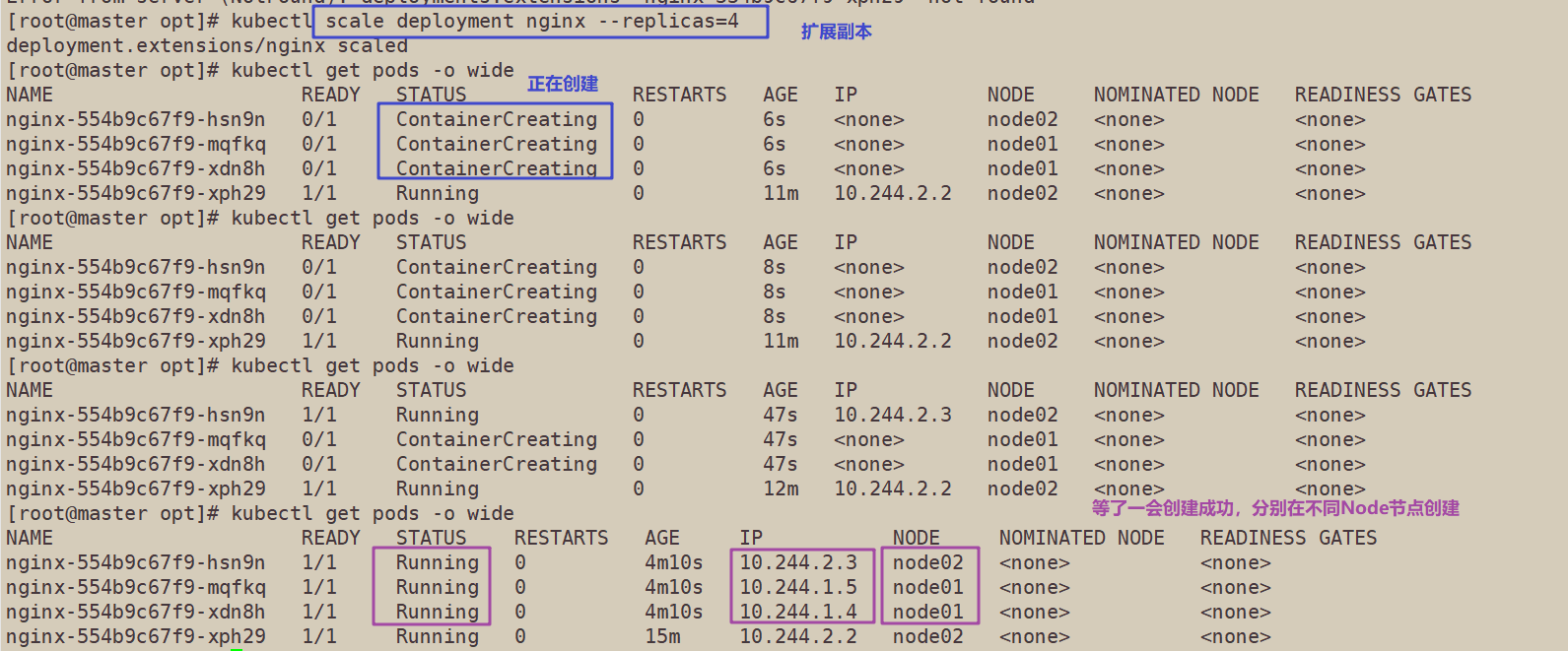
二、dashboard 部署
1、 安装dashboard
//所有节点安装dashboard
方法一:
//所有节点上传dashboard镜像 dashboard.tar 到 /opt 目录,master节点上传kubernetes-dashboard.yaml文件
cd /opt/ docker load < dashboard.tar kubectl apply -f kubernetes-dashboard.yaml
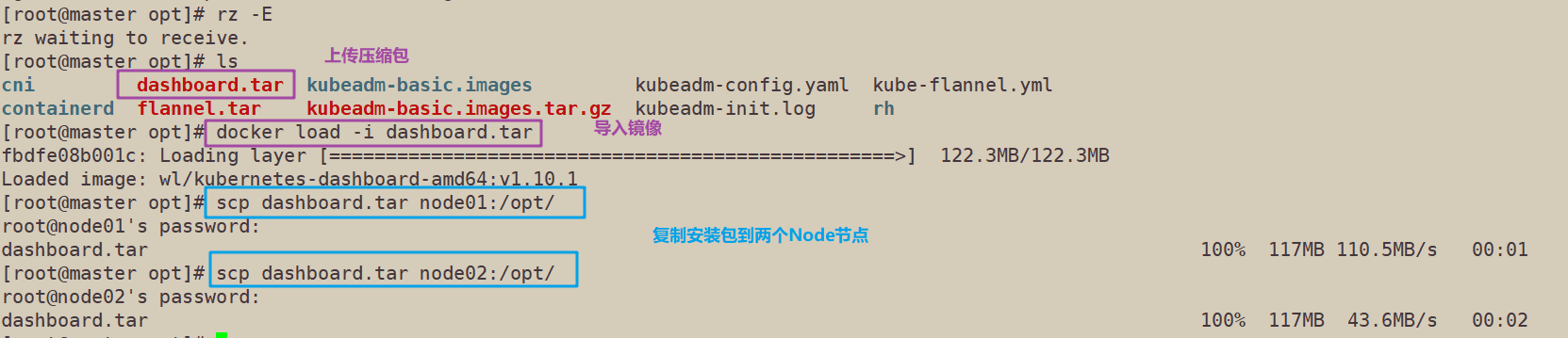

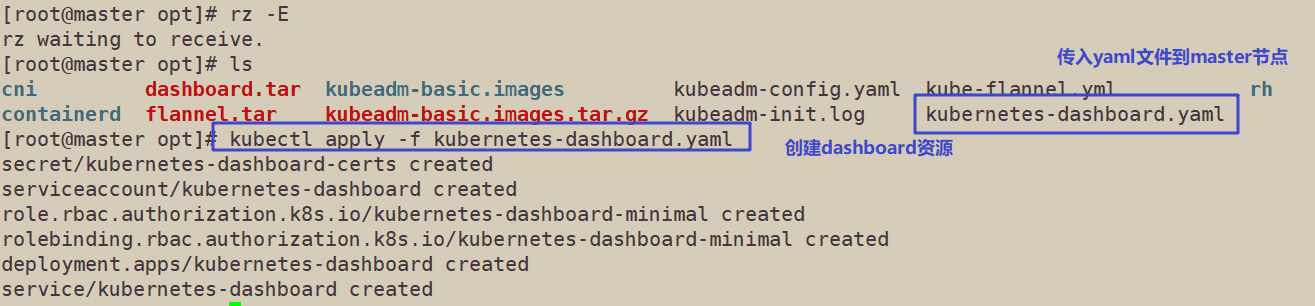
方法二:
kubectl apply -f https://raw.githubusercontent.com/kubernetes/dashboard/v2.0.0/aio/deploy/recommended.yaml
//查看所有容器运行状态
[root@master opt]# kubectl get pods,svc -n kube-system -o wide NAME READY STATUS RESTARTS AGE IP NODE NOMINATED NODE READINESS GATES pod/coredns-5c98db65d4-2txjt 1/1 Running 0 62m 10.244.1.2 node01 <none> <none> pod/coredns-5c98db65d4-bgh4j 1/1 Running 0 62m 10.244.1.3 node01 <none> <none> pod/etcd-master 1/1 Running 0 61m 192.168.229.90 master <none> <none> pod/kube-apiserver-master 1/1 Running 0 61m 192.168.229.90 master <none> <none> pod/kube-controller-manager-master 1/1 Running 0 61m 192.168.229.90 master <none> <none> pod/kube-flannel-ds-amd64-fpglh 1/1 Running 0 36m 192.168.229.70 node02 <none> <none> pod/kube-flannel-ds-amd64-nrx8l 1/1 Running 0 36m 192.168.229.90 master <none> <none> pod/kube-flannel-ds-amd64-xt8sx 1/1 Running 0 36m 192.168.229.80 node01 <none> <none> pod/kube-proxy-b6c97 1/1 Running 0 53m 192.168.229.70 node02 <none> <none> pod/kube-proxy-pf68q 1/1 Running 0 62m 192.168.229.90 master <none> <none> pod/kube-proxy-rvnxc 1/1 Running 0 53m 192.168.229.80 node01 <none> <none> pod/kube-scheduler-master 1/1 Running 0 62m 192.168.229.90 master <none> <none> pod/kubernetes-dashboard-859b87d4f7-flkrm 1/1 Running 0 2m54s 10.244.2.4 node02 <none> <none> NAME TYPE CLUSTER-IP EXTERNAL-IP PORT(S) AGE SELECTOR service/kube-dns ClusterIP 10.96.0.10 <none> 53/UDP,53/TCP,9153/TCP 62m k8s-app=kube-dns service/kubernetes-dashboard NodePort 10.96.128.46 <none> 443:30001/TCP 2m54s k8s-app=kubernetes-dashboard
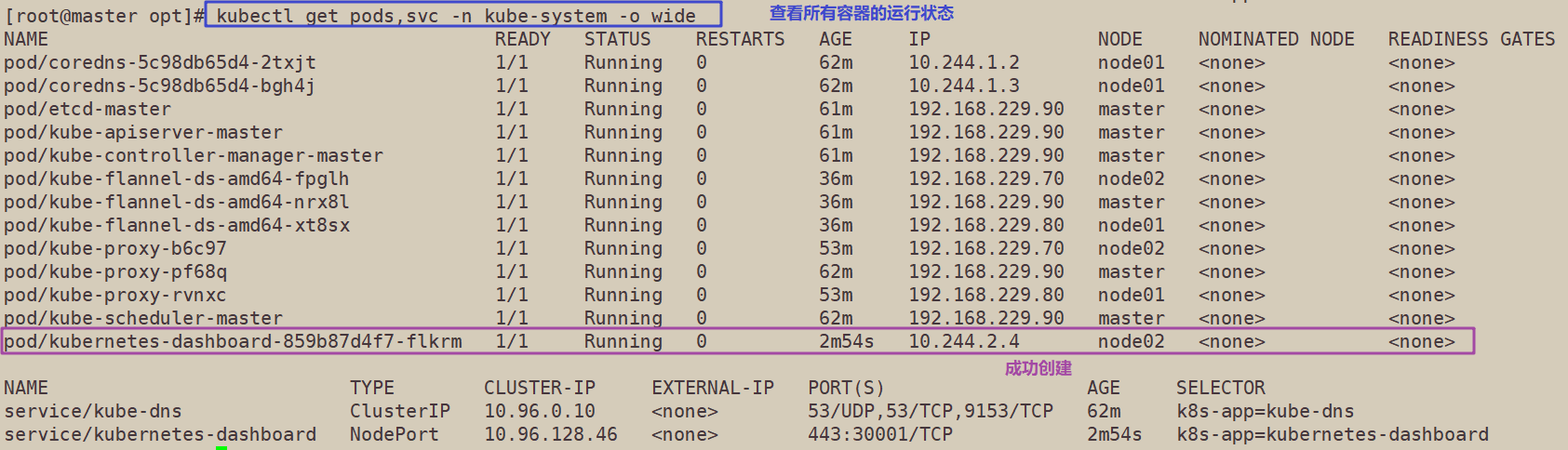
2、使用火狐或者360浏览器访问
https://node02:30001/ https://192.168.229.80:30001/ #使用Node1或者node2访问
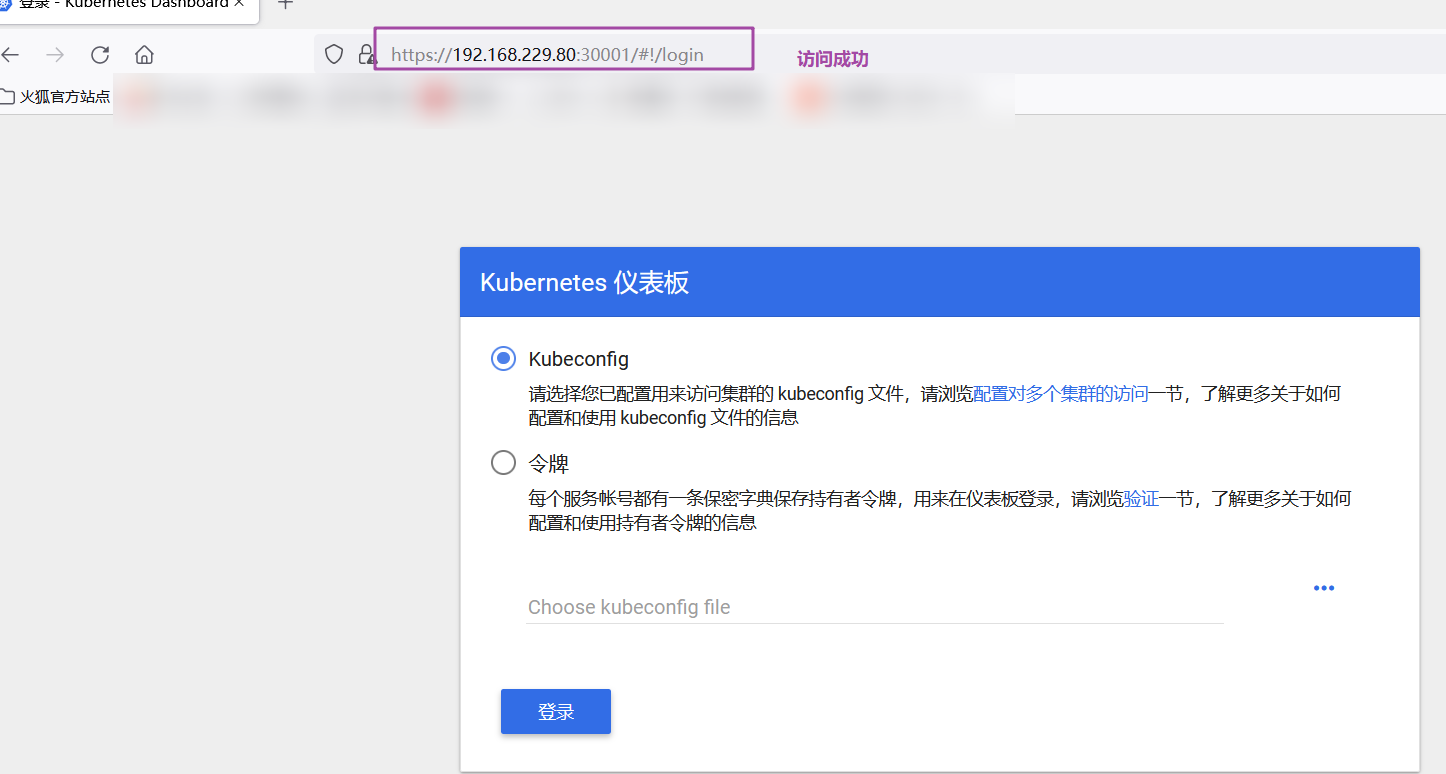
//创建service account并绑定默认cluster-admin管理员集群角色
kubectl create serviceaccount dashboard-admin -n kube-system kubectl create clusterrolebinding dashboard-admin --clusterrole=cluster-admin --serviceaccount=kube-system:dashboard-admin

//获取令牌密钥
kubectl describe secrets -n kube-system $(kubectl -n kube-system get secret | awk '/dashboard-admin/{print $1}')
Name: dashboard-admin-token-xf4dk
Namespace: kube-system
Labels: <none>
Annotations: kubernetes.io/service-account.name: dashboard-admin
kubernetes.io/service-account.uid: 736a7c1e-0fa1-430a-9244-71cda7899293
Type: kubernetes.io/service-account-token
Data
====
token: eyJhbGciOiJSUzI1NiIsImtpZCI6IiJ9.eyJpc3MiOiJrdWJlcm5ldGVzL3NlcnZpY2VhY2NvdW50Iiwia3ViZXJuZXRlcy5pby9zZXJ2aWNlYWNjb3VudC9uYW1lc3BhY2UiOiJrdWJlLXN5c3RlbSIsImt1YmVybmV0ZXMuaW8vc2VydmljZWFjY291bnQvc2VjcmV0Lm5hbWUiOiJkYXNoYm9hcmQtYWRtaW4tdG9rZW4teGY0ZGsiLCJrdWJlcm5ldGVzLmlvL3NlcnZpY2VhY2NvdW50L3NlcnZpY2UtYWNjb3VudC5uYW1lIjoiZGFzaGJvYXJkLWFkbWluIiwia3ViZXJuZXRlcy5pby9zZXJ2aWNlYWNjb3VudC9zZXJ2aWNlLWFjY291bnQudWlkIjoiNzM2YTdjMWUtMGZhMS00MzBhLTkyNDQtNzFjZGE3ODk5MjkzIiwic3ViIjoic3lzdGVtOnNlcnZpY2VhY2NvdW50Omt1YmUtc3lzdGVtOmRhc2hib2FyZC1hZG1pbiJ9.uNyAUOqejg7UOVCYkP0evQzG9_h-vAReaDtmYuCPdnvAf150eBsfpRPL1QmsDRsWF0xbI2Yb9m1VajMgKGneHCYFBqD-bsw0ffvbYRwM-roRnLtX-qN1kGMUyMU3iB8y_L6x-ZhiLXwjxUYZzO4WurY-e0h3yI0O2n9qQQmencEoz4snUKK4p_nBIcQrexMzO-aqhuQU_6JJQlN0q5jKHqnB11TfNQX1CNmTqN_dpZy0Wm1JzujVEd-6GQg7xawJkoSZjPYKgmN89z3o2o4cRydshUyLlb6Rmw_FSRvRWiobzL6xhWeGND4i7LgDCAr9YPRJ8LMjJYh_dPbN2Dnpxg
ca.crt: 1025 bytes
namespace: 11 bytes
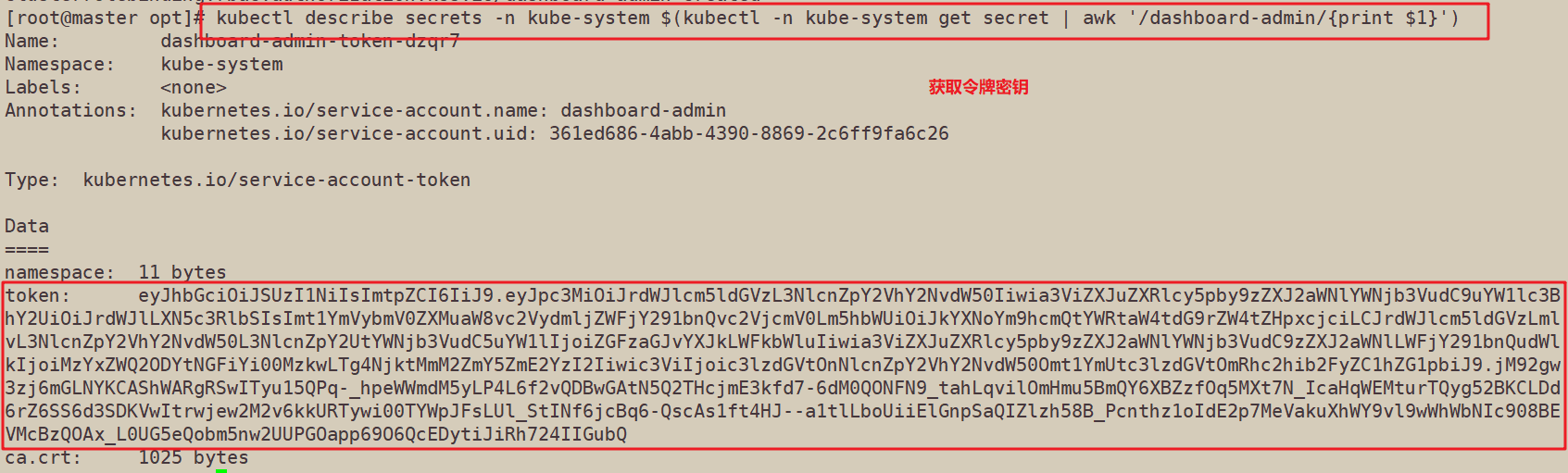
//复制token令牌直接登录网站

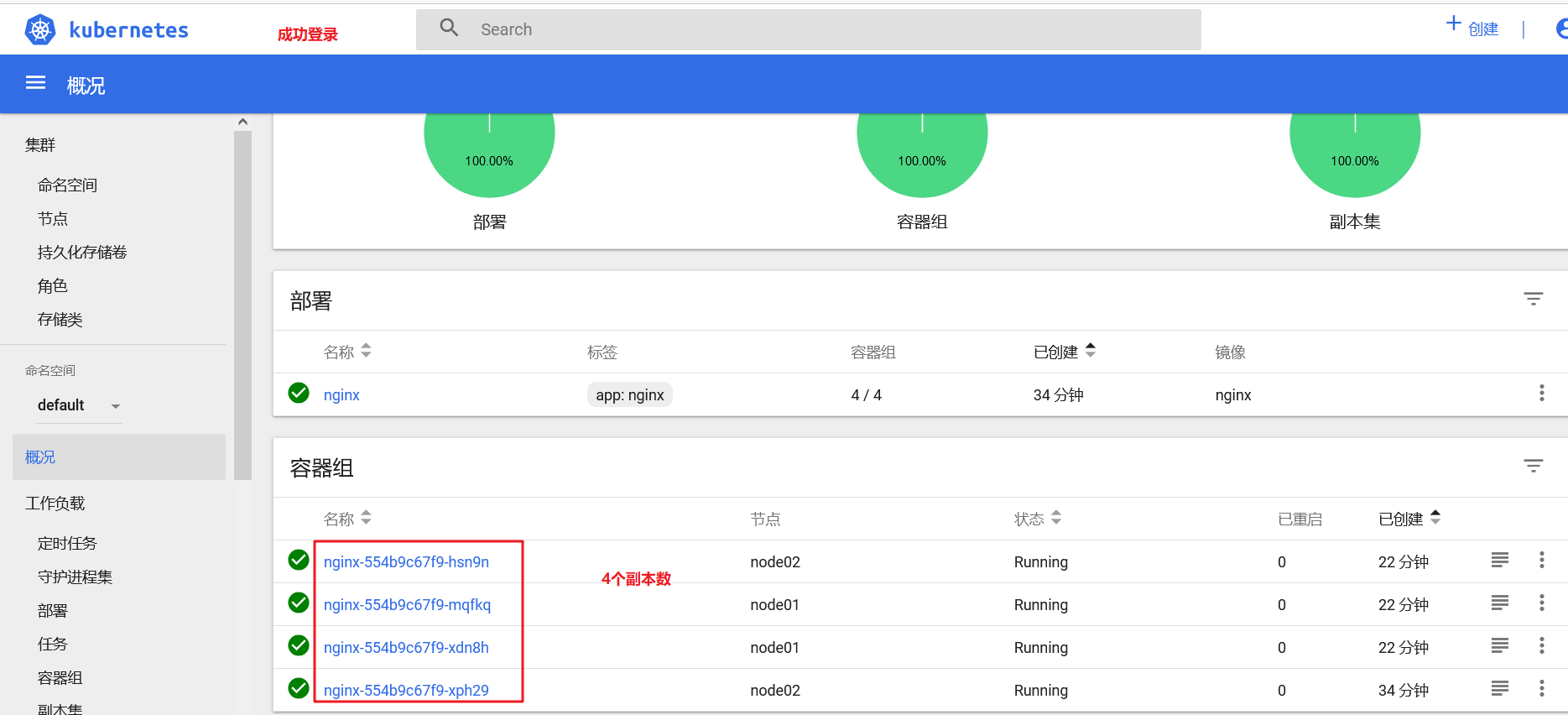
三 、安装Harbor私有仓库
//修改主机名
hostnamectl set-hostname hub.ly.com

//所有节点加上主机名映射
echo '192.168.229.60 hub.ly.com' >> /etc/hosts
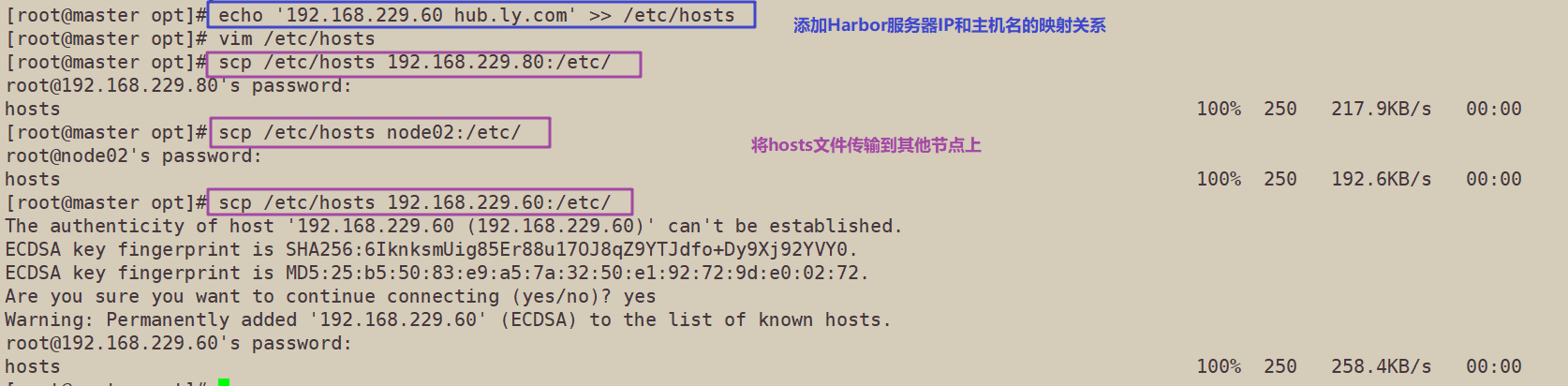
//安装 docker
yum install -y yum-utils device-mapper-persistent-data lvm2 yum-config-manager --add-repo https://mirrors.aliyun.com/docker-ce/linux/centos/docker-ce.repo yum install -y docker-ce docker-ce-cli containerd.io mkdir /etc/docker cat > /etc/docker/daemon.json <<EOF
### 下面命令也需要在master和node节点重新执行,因为之前没有指定harbor仓库地址 { "registry-mirrors": ["https://6ijb8ubo.mirror.aliyuncs.com"], "exec-opts": ["native.cgroupdriver=systemd"], "log-driver": "json-file", "log-opts": { "max-size": "100m" }, "insecure-registries": ["https://hub.ly.com"] } EOF systemctl start docker systemctl enable docker
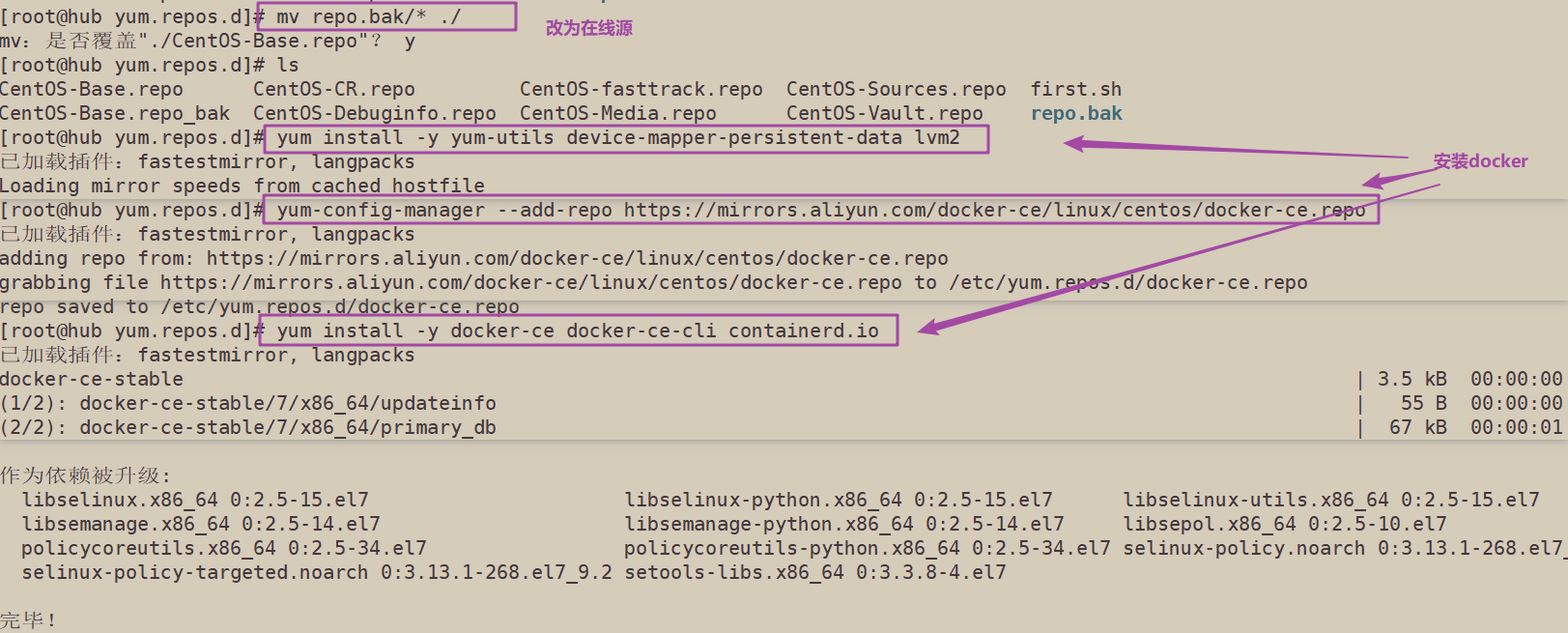
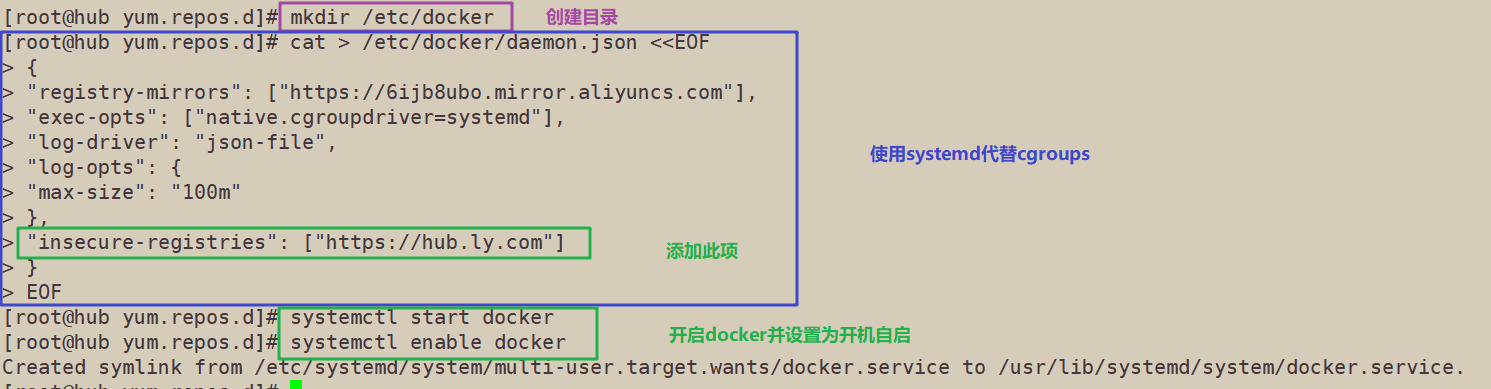
//所有 node 节点都修改 docker 配置文件,加上私有仓库配置
cat > /etc/docker/daemon.json <<EOF
{
"registry-mirrors": ["https://6ijb8ubo.mirror.aliyuncs.com"],
"exec-opts": ["native.cgroupdriver=systemd"],
"log-driver": "json-file",
"log-opts": {
"max-size": "100m"
},
"insecure-registries": ["https://hub.ly.com"]
}
EOF
systemctl daemon-reload
systemctl restart docker
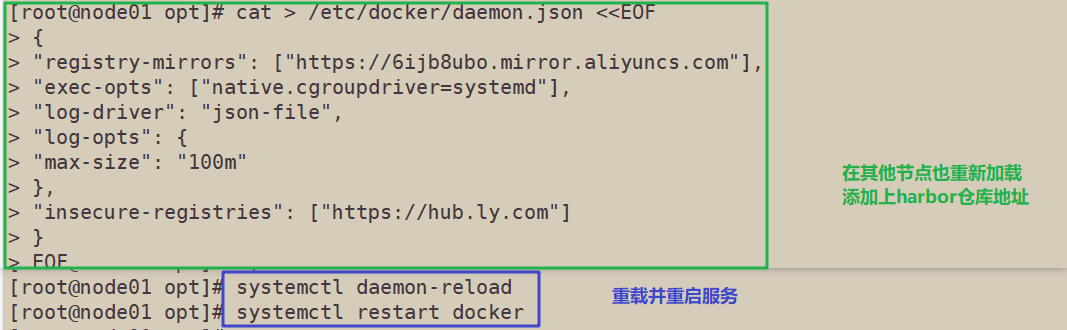
//安装 Harbor
//上传 harbor-offline-installer-v1.2.2.tgz 和 docker-compose 文件到 /opt 目录
cd /opt cp docker-compose /usr/local/bin/ chmod +x /usr/local/bin/docker-compose tar zxvf harbor-offline-installer-v1.2.2.tgz cd harbor/ vim harbor.cfg 5 hostname = hub.ly.com 9 ui_url_protocol = https 24 ssl_cert = /data/cert/server.crt 25 ssl_cert_key = /data/cert/server.key 59 harbor_admin_password = Harbor12345
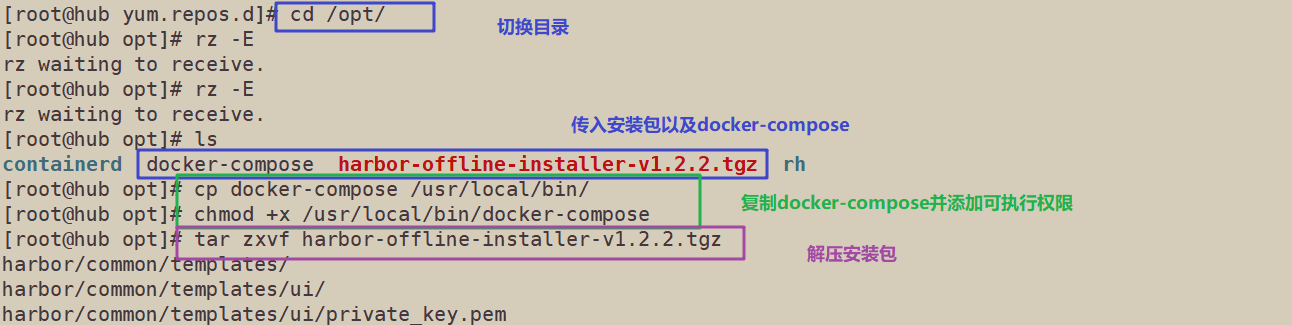
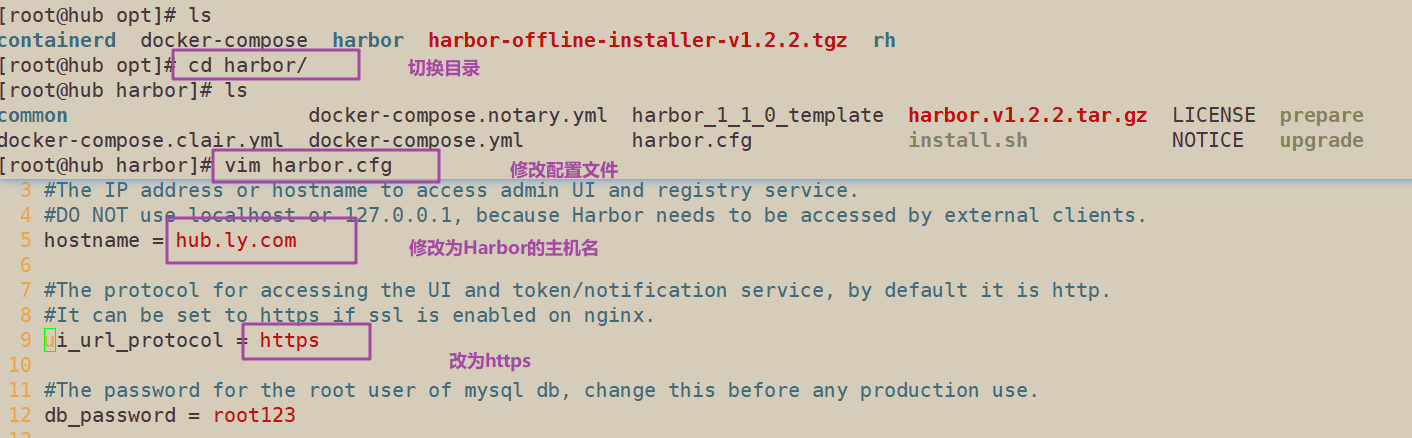
//生成证书
mkdir -p /data/cert cd /data/cert
#生成私钥
openssl genrsa -des3 -out server.key 2048
输入两遍密码:123456
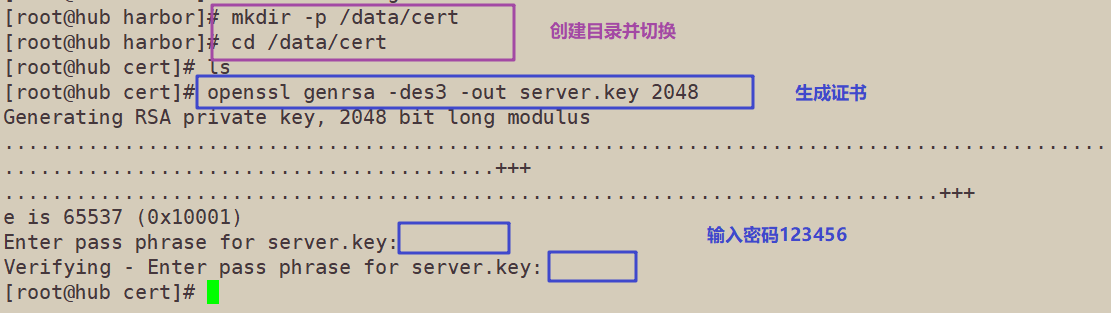
#生成证书签名请求文件
openssl req -new -key server.key -out server.csr
输入私钥密码:123456
输入国家名:CN
输入省名:BJ
输入市名:BJ
输入组织名:LV
输入机构名:LV
输入域名:hub.ly.com
输入管理员邮箱:admin@ly.com
其它全部直接回车
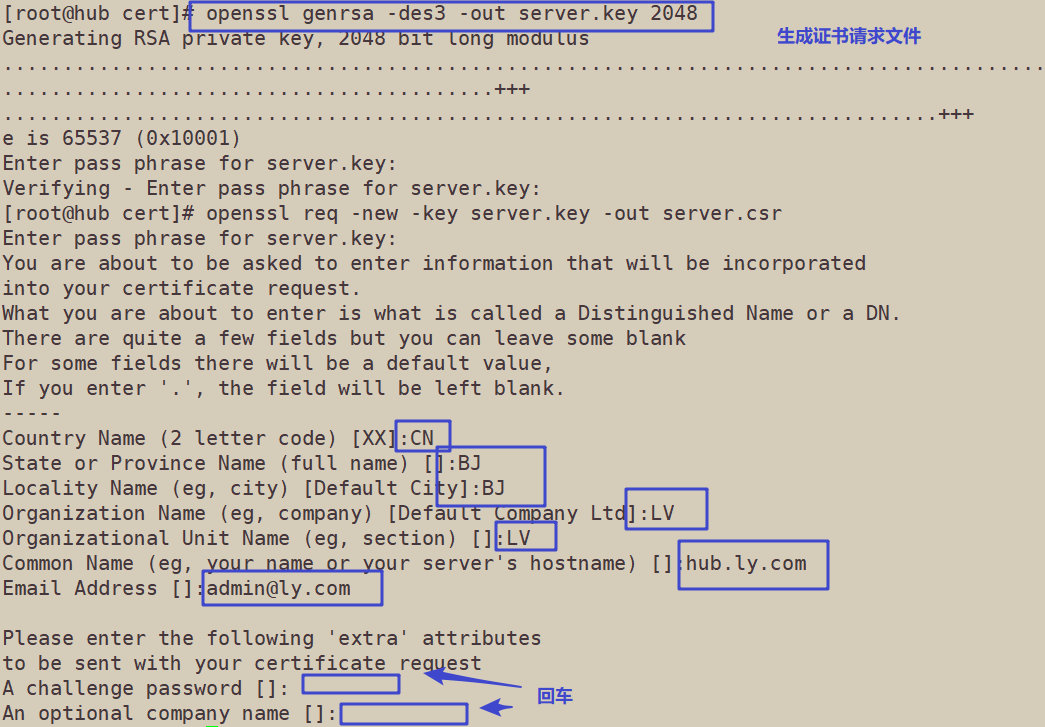
#备份私钥
cp server.key server.key.org

#清除私钥密码
openssl rsa -in server.key.org -out server.key
输入私钥密码:123456

#签名证书
openssl x509 -req -days 1000 -in server.csr -signkey server.key -out server.crt chmod +x /data/cert/* cd /opt/harbor/ ./install.sh
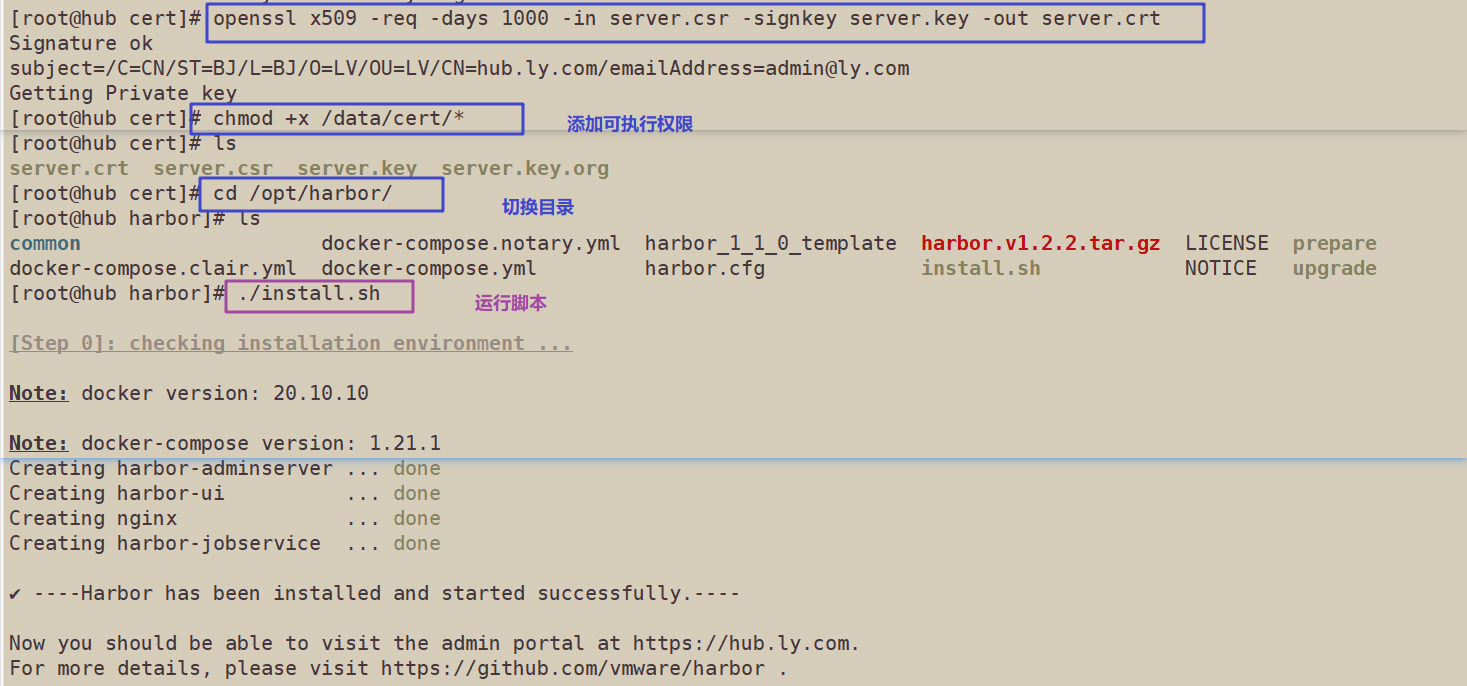
浏览器访问:https://hub.ly.com
用户名:admin
密码:Harbor12345
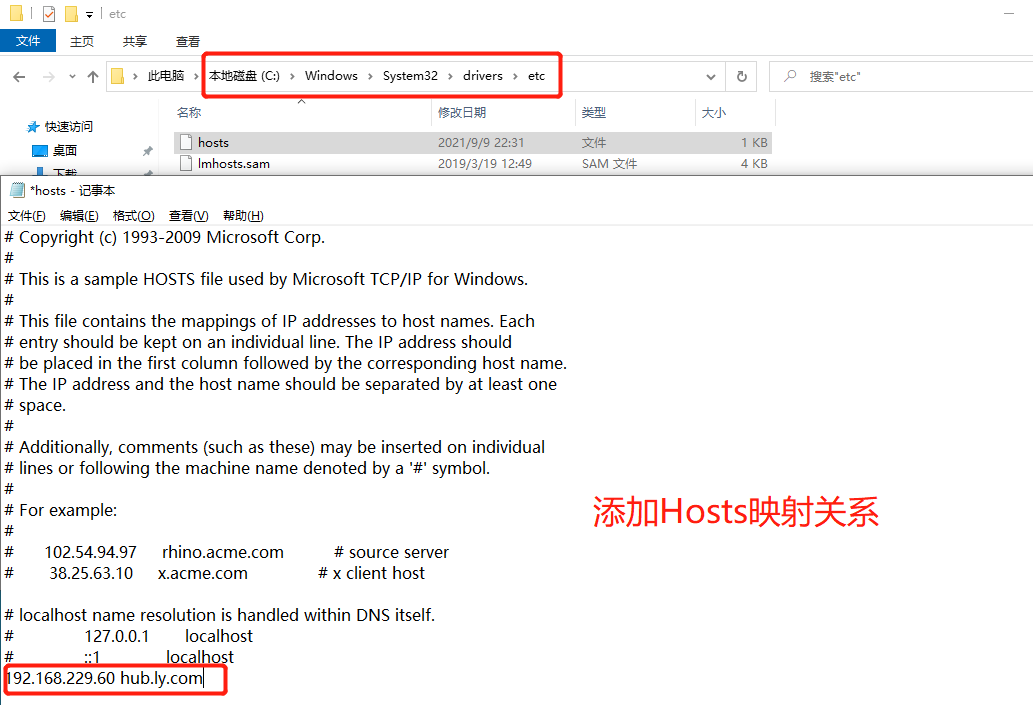

//在一个node节点上登录harbor
docker login -u admin -p Harbor12345 https://hub.ly.com

//上传镜像
docker tag nginx:latest hub.ly.com/library/nginx:v1 docker push hub.ly.com/library/nginx:v1

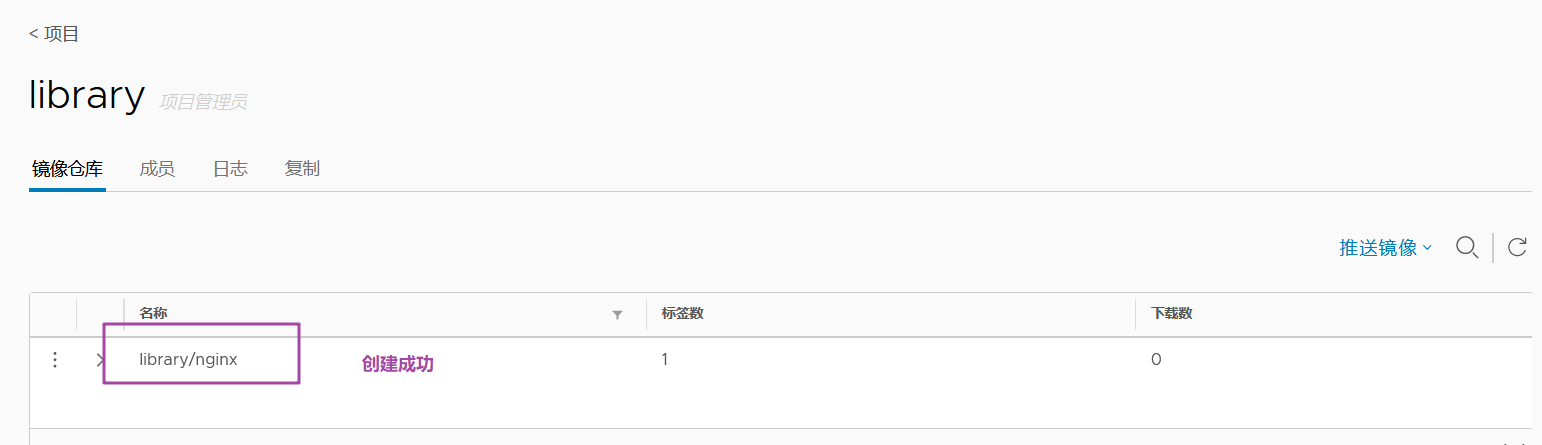
//在master节点上删除之前创建的nginx资源
kubectl delete deployment nginx kubectl run nginx-deployment --image=hub.ly.com/library/nginx:v1 --port=80 --replicas=3 kubectl expose deployment nginx-deployment --port=30000 --target-port=80 kubectl get svc,pods NAME TYPE CLUSTER-IP EXTERNAL-IP PORT(S) AGE service/kubernetes ClusterIP 10.96.0.1 <none> 443/TCP 10m service/nginx-deployment ClusterIP 10.96.222.161 <none> 30000/TCP 3m15s NAME READY STATUS RESTARTS AGE pod/nginx-deployment-77bcbfbfdc-bv5bz 1/1 Running 0 16s pod/nginx-deployment-77bcbfbfdc-fq8wr 1/1 Running 0 16s pod/nginx-deployment-77bcbfbfdc-xrg45 1/1 Running 0 3m39s yum install ipvsadm -y ipvsadm -Ln curl 10.96.222.161:30000 kubectl edit svc nginx-deployment 25 type: NodePort #把调度策略改成NodePort kubectl get svc NAME TYPE CLUSTER-IP EXTERNAL-IP PORT(S) AGE service/kubernetes ClusterIP 10.96.0.1 <none> 443/TCP 29m service/nginx-deployment NodePort 10.96.222.161 <none> 30000:32340/TCP 22m
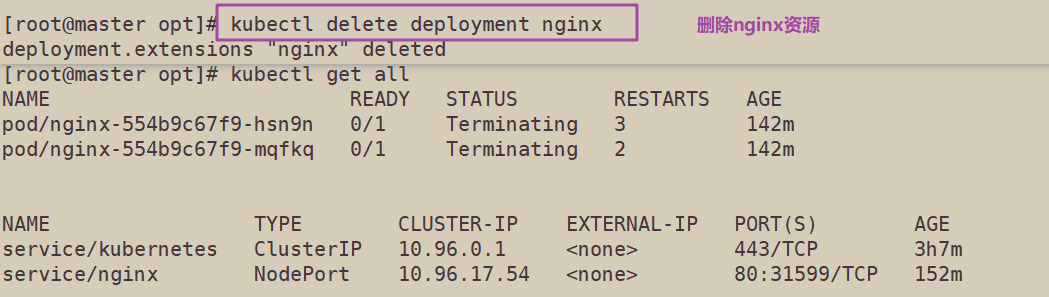
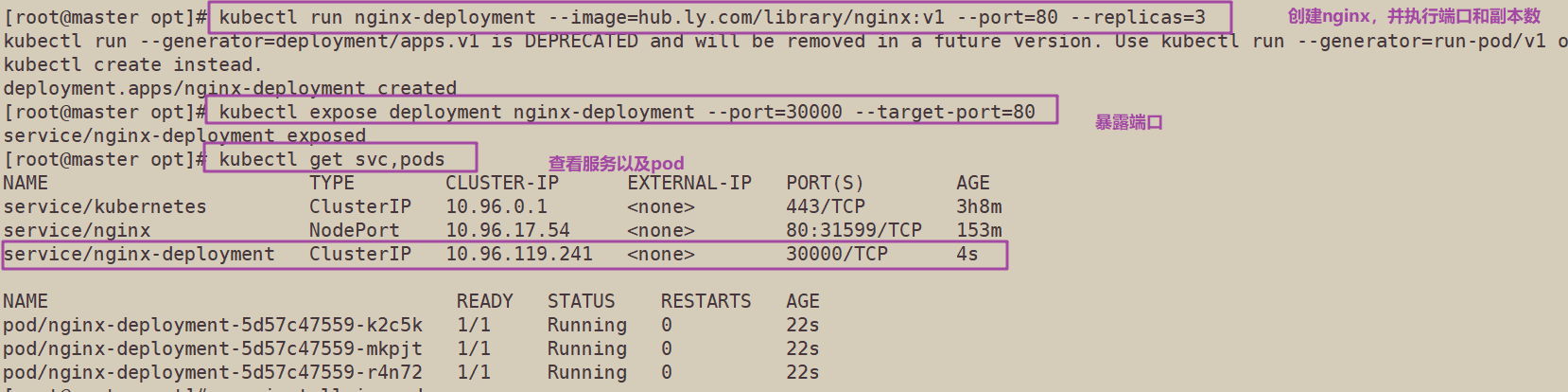
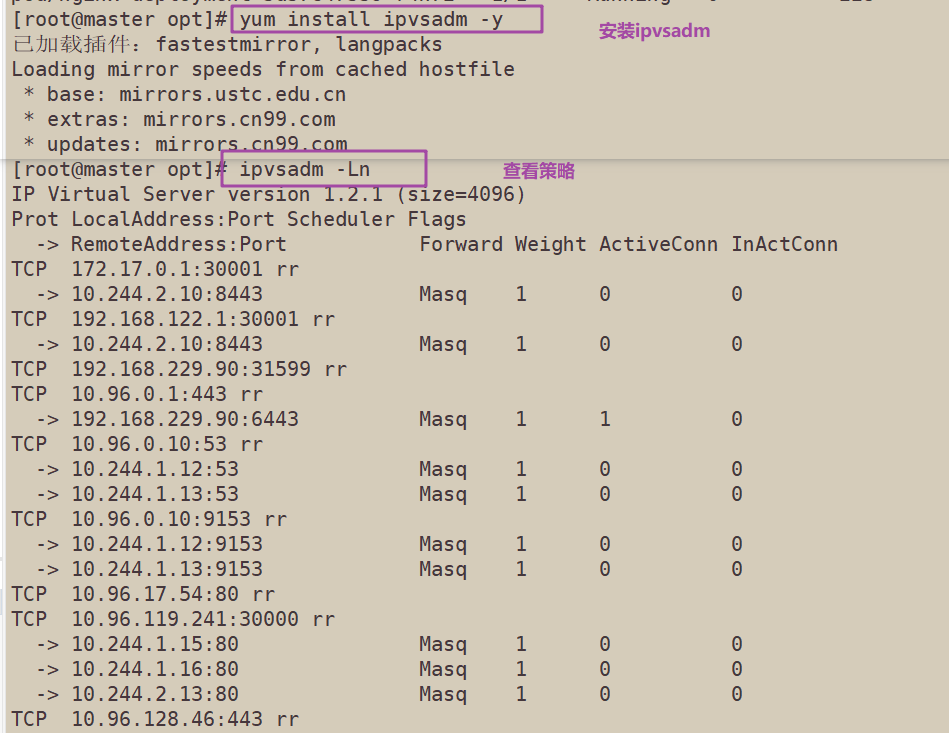

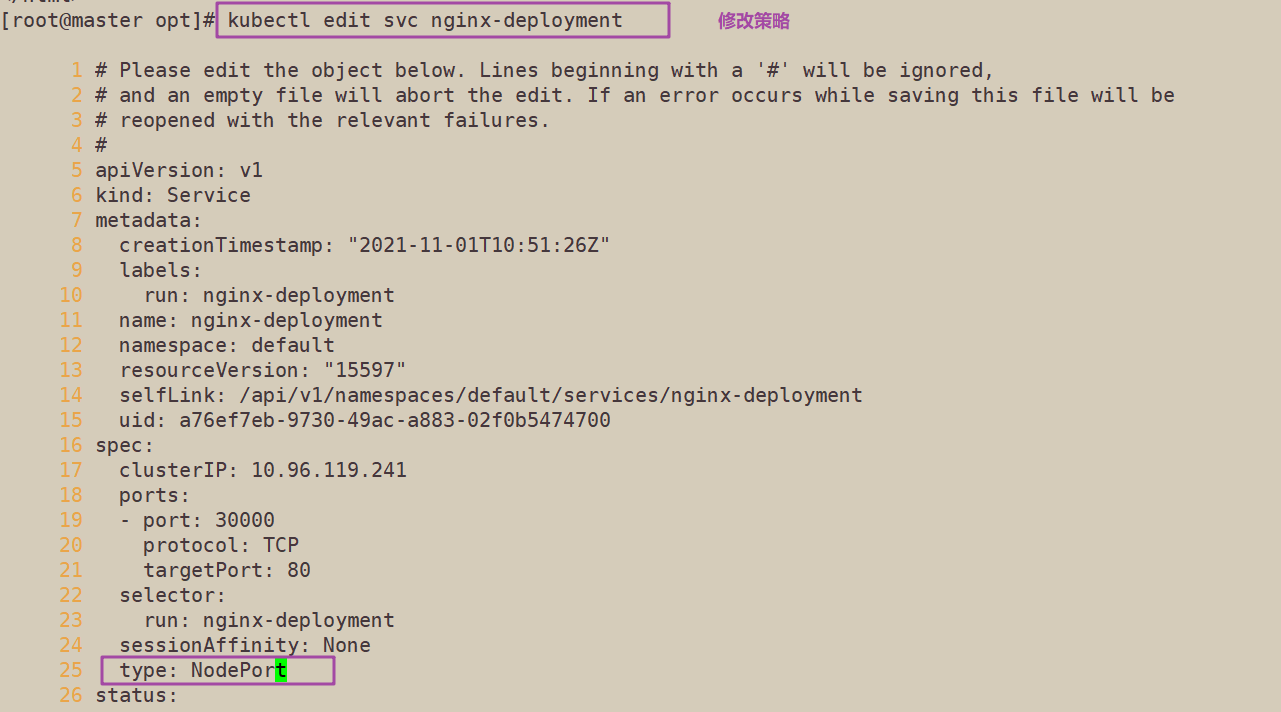

浏览器访问:
192.168.229.90:30392 192.168.229.80:30392 192.168.229.70:30392

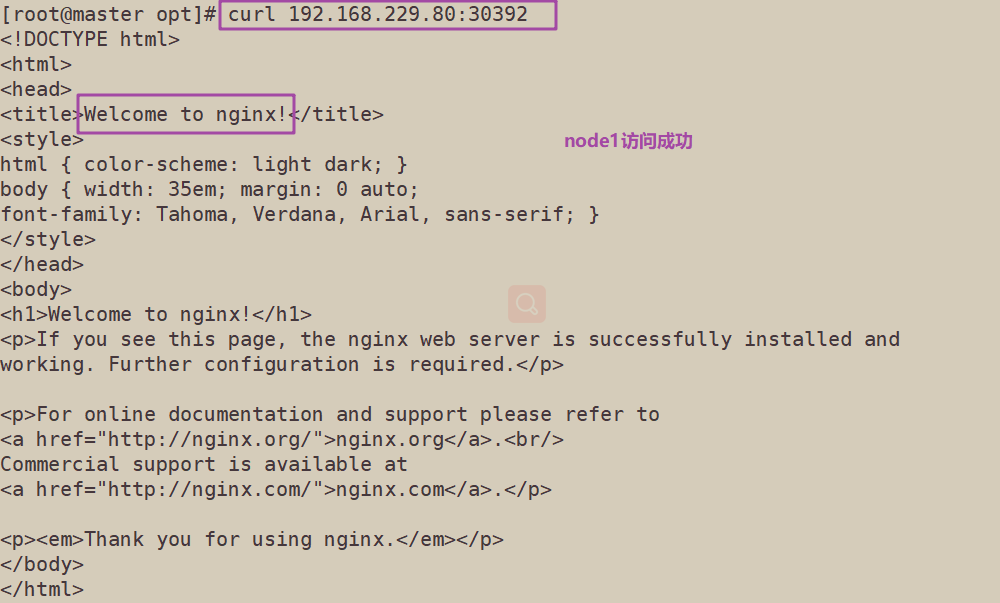
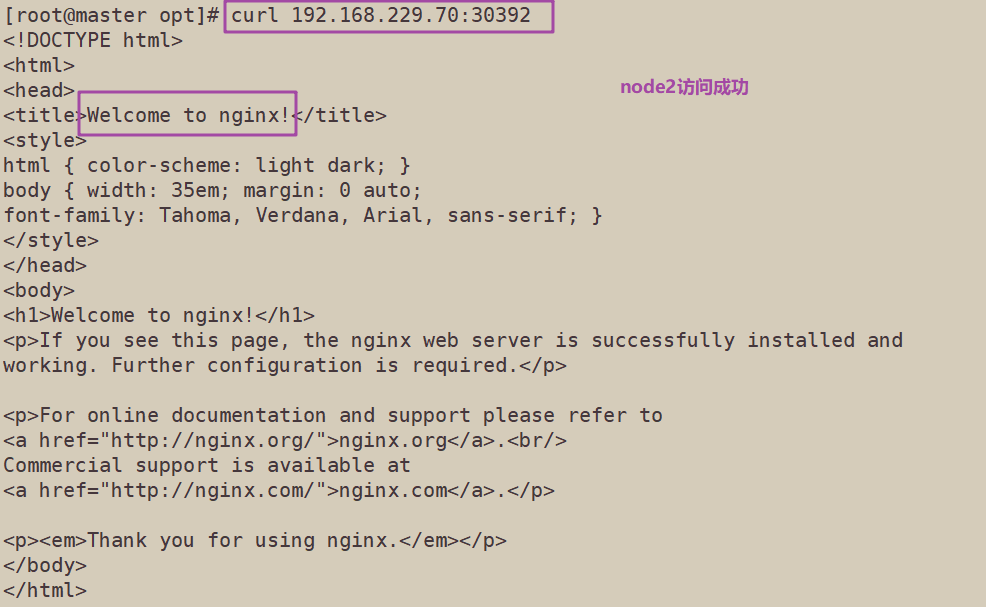
四、 内核参数优化方案
cat > /etc/sysctl.d/kubernetes.conf <<EOF net.bridge.bridge-nf-call-iptables=1 net.bridge.bridge-nf-call-ip6tables=1 net.ipv4.ip_forward=1 net.ipv4.tcp_tw_recycle=0 vm.swappiness=0 #禁止使用 swap 空间,只有当系统内存不足(OOM)时才允许使用它 vm.overcommit_memory=1 #不检查物理内存是否够用 vm.panic_on_oom=0 #开启 OOM fs.inotify.max_user_instances=8192 fs.inotify.max_user_watches=1048576 fs.file-max=52706963 #指定最大文件句柄数 fs.nr_open=52706963 #仅4.4以上版本支持 net.ipv6.conf.all.disable_ipv6=1 net.netfilter.nf_conntrack_max=2310720 EOF

